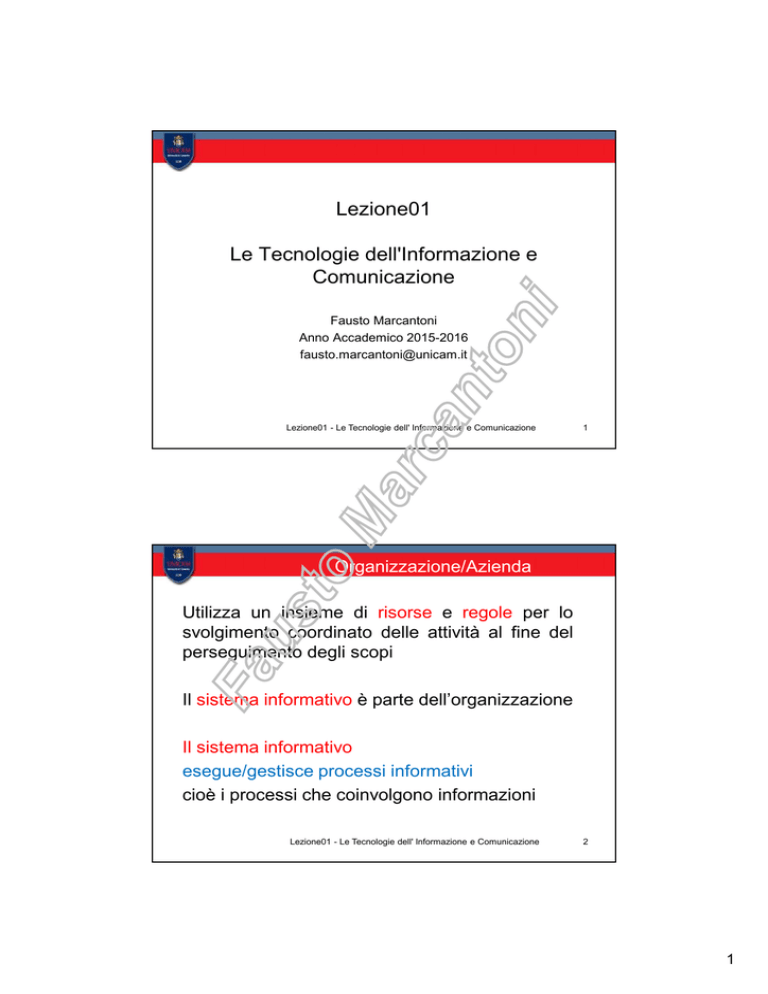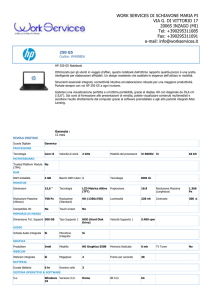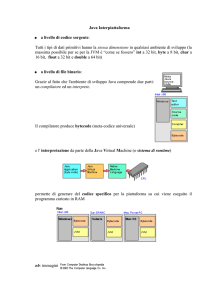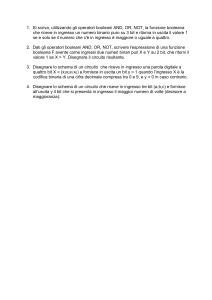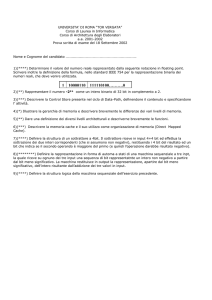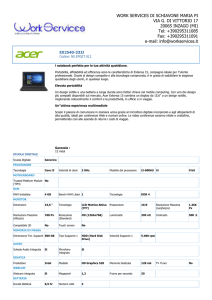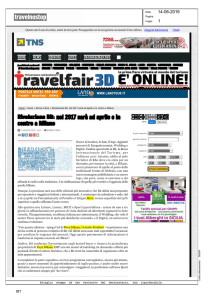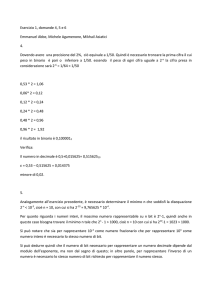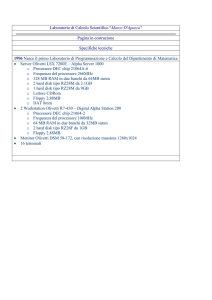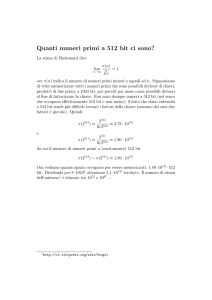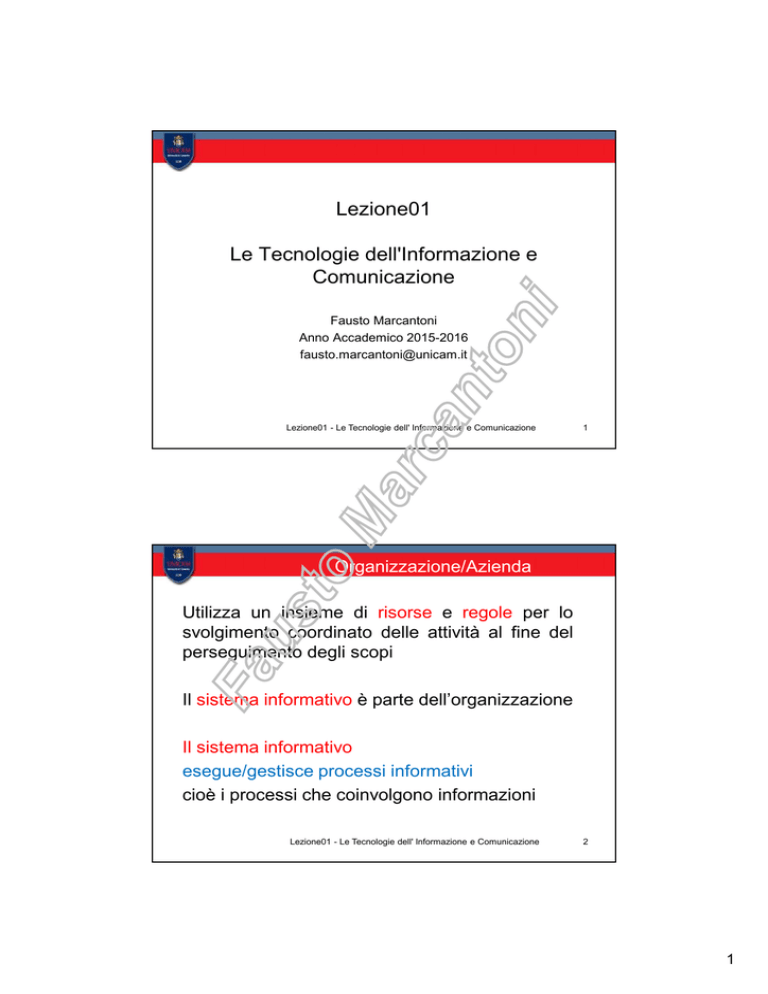
Lezione01
Le Tecnologie dell'Informazione e
Comunicazione
Fausto Marcantoni
Anno Accademico 2015-2016
[email protected]
Lezione01 - Le Tecnologie dell' Informazione e Comunicazione
1
Organizzazione/Azienda
Utilizza un insieme di risorse e regole per lo
svolgimento coordinato delle attività al fine del
perseguimento degli scopi
Il sistema informativo è parte dell’organizzazione
Il sistema informativo
esegue/gestisce processi informativi
cioè i processi che coinvolgono informazioni
Lezione01 - Le Tecnologie dell' Informazione e Comunicazione
2
1
Sistema informativo
Sistema informativo
Componente (sottosistema) di una organizzazione che
gestisce (acquisisce, elabora, conserva, produce) le
informazioni di interesse (cioè utilizzate per il
perseguimento degli scopi dell’organizzazione stessa).
Lezione01 - Le Tecnologie dell' Informazione e Comunicazione
3
Sistema informativo
Ogni organizzazione ha un sistema
informativo,
eventualmente non esplicitato nella struttura
dell'organizzazione
Quasi sempre, il sistema informativo è
di supporto ad altri sottosistemi, e va
quindi studiato nel contesto in cui è
inserito
Il sistema informativo è di solito
suddiviso in sottosistemi
(in modo gerarchico o decentrato), più o
meno fortemente integrati
Lezione01 - Le Tecnologie dell' Informazione e Comunicazione
4
2
Risorse
Le risorse in una azienda/organizzazione:
Persone/operai/lavoratori
Denaro
Materiali
Informazioni
Lezione01 - Le Tecnologie dell' Informazione e Comunicazione
5
Funzioni di un sistema informativo
Funzioni di un sistema informativo
• Raccolta, acquisizione delle informazioni
• Archiviazione, conservazione delle informazioni
• Elaborazione delle informazioni
• Distribuzione, scambio delle informazioni
Lezione01 - Le Tecnologie dell' Informazione e Comunicazione
6
3
Sistemi informativi e automazione
• Il concetto di “sistema informativo” è
indipendente da qualsiasi automazione.
• Esistono organizzazioni la cui ragione
d’essere è la gestione di informazioni
(es. servizi anagrafici e banche) e che operano
da secoli.
Lezione01 - Le Tecnologie dell' Informazione e Comunicazione
7
Esempio Sistema Informativo - Contabilità
Lezione01 - Le Tecnologie dell' Informazione e Comunicazione
8
4
Sistema informatico
Che cos’è un sistema informatico?
Lezione01 - Le Tecnologie dell' Informazione e Comunicazione
9
Sistema informatico
• Il sistema informatico è la parte del sistema
informativo che gestisce informazioni per mezzo
della tecnologia informatica
• La parte automatizzata del sistema informativo
Organizzazione/Azienda
Sistema
X
Sistema informativo
Sistema
Z
Sistema informatico
Sistema
Y
Lezione01 - Le Tecnologie dell' Informazione e Comunicazione
10
5
L’informatica
• Informazione + automazione = informatica
• Si riferisce ai processi e alle tecnologie che
rendono possibile l’immagazzinamento e
l’elaborazione dell’informazione.
Lezione01 - Le Tecnologie dell' Informazione e Comunicazione
11
ICT = Information and Communication Technology
ICT = Information and Communication Technology
•http://it.wikipedia.org/wiki/Information_and_Communication_Technology
Complesso di industrie, prodotti e servizi
coinvolti in attività di creazione, raccolta,
elaborazione,
immagazzinamento
e
distribuzione (comunicazione) di vari tipi
di informazioni (dati: testi, audio, video) in
forma digitale, e tutti i processi e gli
strumenti che rendono tutto ciò possibile
Lezione01 - Le Tecnologie dell' Informazione e Comunicazione
12
6
ICT = Information and Communication Technology
A partire dagli anni '40, il
complesso delle attività
industriali legate all'ICT è
progressivamente
cresciuto di importanza
militare, commerciale,
sociale e politica
Lezione01 - Le Tecnologie dell' Informazione e Comunicazione
13
Esempi di applicazioni ICT negli anni
•
•
•
•
•
•
•
•
Anni '40 (seconda guerra mondiale): Crittografia
Anni '50: Prime applicazioni amministrative
Anni '60: Software "mission critical" (es.: missione Apollo)
Anni '70: Airline reservation systems
Anni '80: Personal computer e Office automation
Anni '90: Internet = strumento di comunicazione
Anni '00: Integrazione (computer, telefono, wireless Internet, TV, domotica,…)
Anni '10: Contenuti (social network, wiki, e-commerce, …)
Lezione01 - Le Tecnologie dell' Informazione e Comunicazione
14
7
The top 100 ICT companies of the world
Global Top 100 companies – 2014
http://www.pwc.com/gx/en/audit-services/capital-market/publications/assets/document/pwc-global-top-100-march-update.pdf
Lezione01 - Le Tecnologie dell' Informazione e Comunicazione
15
http://www.dedagroup.it/static/news/ClassificaTOP100-Software-e-Servizi-259.aspx
Le Aziende ICT in ITALIA
Lezione01 - Le Tecnologie dell' Informazione e Comunicazione
16
8
ICT
• L'industria ICT è di tipo “orizzontale”:
il consumatore confeziona il prodotto “computer” scegliendo i
componenti preferiti in un mercato organizzato per fasce orizzontali.
– Servizi di rete
• ISP, Web hosting, Application server, ecc.
– Vendita e distribuzione
• negozi, superstore, dealer on-line.
– Applicazioni
• Office, OpenOffice, SuperMarioBros, ecc.
– Sistemi operativi
• Windows, Mac OS, Linux, Android.
– Computer
• IBM, HP, Dell, Acer, Toshiba, Apple, ecc.
– Processori
• Intel, Motorola, Amd, NVIDIA, ecc.
Lezione01 - Le Tecnologie dell' Informazione e Comunicazione
17
Cos'è un computer?
Un computer è un apparecchio elettronico che,
strutturalmente, non ha niente di diverso da un televisore,
uno stereo, un telefono cellulare o una lavatrice,
semplicemente è progettato per svolgere altre funzioni.
Come tutte le macchine, non ha nessuna capacità
decisionale o discrezionale, ma si limita a compiere
determinate azioni secondo procedure prestabilite
(programmi).
Il computer è in grado di compiere un'unica azione:
eseguire istruzioni; dal momento in cui viene avviato al
momento in cui viene spento.
Il computer esegue un'istruzione dietro l'altra senza mai
nessuna interruzione (molti milioni di volte per secondo).
Anche quando sembra che non stia facendo niente, sta in
realtà eseguendo ciclicamente un'istruzione di "attesa".
Lezione01 - Le Tecnologie dell' Informazione e Comunicazione
18
9
Il computer …
http://www.aforismario.it/aforismi-computer-informatica.htm
Computer:
cretino ad alta velocità in
dotazione, spesso, a cretini
molto lenti.
I computer sono incredibilmente
veloci, accurati e stupidi.
Gli uomini sono incredibilmente
lenti, inaccurati e intelligenti.
L'insieme dei due costituisce una
forza incalcolabile.
Lezione01 - Le Tecnologie dell' Informazione e Comunicazione
19
Nativi Digitali
L'espressione nativi digitali indica la generazione di
chi è nato e cresciuto in corrispondenza con la
diffusione delle nuove tecnologie informatiche.
Si tratta, in genere, di persone, soprattutto di giovani,
che non hanno avuto alcuna difficoltà a imparare
l'uso di queste tecnologie.
Lezione01 - Le Tecnologie dell' Informazione e Comunicazione
20
10
Schema concettuale del processo elaborativo
Dati
Elaboratore
Risultati
Istruzioni
Macchina capace di eseguire algoritmi che elaborano
dati in forma binaria. Svolge automaticamente una
funzione ben precisa.
Algoritmo = metodo per la risoluzione di problemi utilizzando un numero finito di passi.
Lezione01 - Le Tecnologie dell' Informazione e Comunicazione
21
Il computer/elaboratore
II nome "completo":
Electronic Digital Computer
• Electronic : utilizza componenti elettronici
(circuiti, transistors, etc...) per rappresentare
ed elaborare l’informazione
• Digital : rappresenta le informazioni
utilizzando segnali digitali che rappresentano
cifre binarie. Due segni distinti (es. 0 e 1)
sono sufficienti a codificare qualunque
informazione: numeri,caratteri, parole, suoni,
immagini, film, relazioni astratte
• Computer: immagazzinare dati (ha una
memoria) e elaborare programmi (ha un
processore) scritti in un insieme di istruzioni
prefissato, detto linguaggio macchina
Lezione01 - Le Tecnologie dell' Informazione e Comunicazione
22
11
Hardware vs. Software
Tutte le moderne tecnologie di informazione
e comunicazione si basano su dispositivi
hardware controllati da servizi software.
Lezione01 - Le Tecnologie dell' Informazione e Comunicazione
23
Hardware
Dispositivo fisico tangibile, concreto, contenente
componentistica elettronica, in grado di essere
programmato per eseguire un'attività di elaborazione
dell’ informazione all’interno di un computer.
Lezione01 - Le Tecnologie dell' Informazione e Comunicazione
24
12
Hardware
L'hardware include non solo il
processore e dispositivi tipo
monitor, tastiera, ..., ma anche
altri componenti essenziali per
“assemblare” un sistema
informatico (ad es. i cavi che
permettono di collegare due
computer via rete, o le antenne
che ne permettono il
collegamento via radio, ecc.).
Lezione01 - Le Tecnologie dell' Informazione e Comunicazione
25
Software
Il software denota l’insieme delle istruzioni
(programmi) che consentono all’hardware di
svolgere i propri compiti.
Il termine è un vocabolo della lingua inglese
costituito dall’unione di due parole,
soft (morbido)
ware (manufatto, componente, oggetto, cosa).
Lezione01 - Le Tecnologie dell' Informazione e Comunicazione
26
13
Software
Secondo alcuni si definisce software anche l'insieme
degli archivi che contengono i dati su cui lavorano i
programmi. Es.:archivio che contiene un film o un brano
musicale. In questo caso è preferibile parlare di
documenti, o più genericamente di contenuti (contents)
Lezione01 - Le Tecnologie dell' Informazione e Comunicazione
27
software
Lezione01 - Le Tecnologie dell' Informazione e Comunicazione
28
14
Schema di un sistema di elaborazione
Risultati
Dati
Input
Hardware
Software
Output
Istruzioni
Operare con l’Information Technology
significa avere a che fare con un sistema di
elaborazione delle informazioni
Lezione01 - Le Tecnologie dell' Informazione e Comunicazione
29
Schema di un sistema di elaborazione: input
Input:
le informazioni entrano in un
elaboratore attraverso i dispositivi
di input: tastiera, scanner, mouse,
microfono, video-camera ...; le
informazioni sono immagazzinate
in forma digitale
Lezione01 - Le Tecnologie dell' Informazione e Comunicazione
30
15
Schema di un sistema di elaborazione
Elaborazione:
il computer elabora le informazioni (compara, ordina
somma numeri, o formatta testi o permette l' editing di
suoni, immagini fisse o in movimento)
Lezione01 - Le Tecnologie dell' Informazione e Comunicazione
31
Schema di un sistema di elaborazione
• Output: per vedere o sentire il prodotto dell'elaborazione di
un computer, questo va “scritto” su una stampante, uno
schermo o un altoparlante. In alternativa, può anche
essere trasferito ad un altro dispositivo per ulteriori
elaborazioni (dispositivi di output)
Lezione01 - Le Tecnologie dell' Informazione e Comunicazione
32
16
Schema di un sistema di elaborazione
• Immagazzinamento: il computer può
immagazzinare permanentemente il
risultato delle sue elaborazioni, per un
successivo riutilizzo, attraverso vari tipi
di dispositivi di memorizzazione
permanente: dischi, nastri, CD, DVD,
ecc.
• Distribuzione: i dati possono essere
stampati, salvati su un supporto
removibile o distribuiti in rete locale o
geografica (es. allegati a e-mail o
pubblicati su siti Web, Cloud)
Lezione01 - Le Tecnologie dell' Informazione e Comunicazione
33
Informazione vs dato
Informazione: notizia o elemento che
consente di avere conoscenza più o meno
esatta di fatti, situazioni, modi di essere
Dato: ciò che e immediatamente presente
alla conoscenza, prima di ogni elaborazione;
(in informatica) elementi di informazioni
costituiti da simboli che debbono essere
elaborati
Lezione01 - Le Tecnologie dell' Informazione e Comunicazione
34
17
Informazione vs dato
I dati sono fatti elementari, informazioni
codificate, che hanno bisogno di essere
interpretate (contestualizzate) per fornire
conoscenza.
Esempio: se un foglio di carta trovo scritto 2025 LEONI sono dati che
assumono significato nel momento in cui gli associo la domande : “A
chi mi devo rivolgere per avere notizie sul corso? Qual è il suo numero
di telefono?”
Lezione01 - Le Tecnologie dell' Informazione e Comunicazione
35
Frasi celebri
• “Nel futuro i computers peseranno non meno di 1.5 ton.” (Popular
Mechanics 1949)
• “Penso che ci sia mercato nel mondo per non più di cinque
computer.” (Thomas Watson, chairman di IBM, 1943)
• “Ho girato avanti e indietro questa nazione (USA) e ho parlato
con la gente. Vi assicuro che questa moda dell’ elaborazione
automatica non vedrà l’anno prossimo.” (Editor dei libri scientifici di Prentice
Hall 1947)
• “Non c‘è ragione per cui qualcuno possa volere un computer in
casa sua.”
(Ken Olson, fondatore di Digital, 1977)
• “I calcolatori mobili senza filo sono come i bagni mobili senza
tubature. Essi saranno utili sui veicoli, nei cantieri, ai concerti
rock. Il mio consiglio è quello di collegare con un filo la tua casa e
di restare in casa.”(Bob Metcalfe l’inventore di Internet, 1995)
Lezione01 - Le Tecnologie dell' Informazione e Comunicazione
36
18
Bill Gates e General Motors
Durante una manifestazione, Bill Gates ha voluto rendere chiari a tutti i presenti i progressi fatti dall’industria informatica
facendo un parallelo con l’industria automobilistica, e ha dichiarato: «Se la General Motors fosse
tecnologicamente avanzata come l’industria informatica, oggi staremmo guidando macchine che costerebbero 25
dollari e farebbero 500 km con un litro di benzina!».
La General Motors ha prontamente replicato con il seguente commento:
"Stiamo meditando sull’ipotesi di prendere Microsoft come partner. Gli unici motivi che per il momento ci trattengono
dal farlo sono:
1. Ogni volta che viene rifatta la segnaletica stradale bisognerebbe anche acquistare una macchina nuova;
2. Occasionalmente, il motore si fermerebbe in autostrada senza alcuna ragione apparente, e bisognerebbe
semplicemente accettare il fatto, riavviare il motore e ripartire dal casello da dove era iniziato il viaggio;
3. Inaspettatamente, l’esecuzione di una manovra potrebbe fermare la macchina e bloccarla definitivamente, e per
ovviare all’inconveniente sarebbe necessario reinstallare il motore;
4. Sarebbe possibile avere solo una persona a bordo alla volta, a meno di non acquistare «Macchina 98» o
«Macchina NT», con i relativi sedili addizionali;
5. Con la Apple le cose sarebbero diverse: essa sarebbe in grado di progettare una macchina alimentata a energia
solare, affidabile, cinque volte più veloce e due volte più facile da guidare, ma in grado di girare solo sul 5 per
cento delle autostrade;
6. Quest’ultimo problema potrebbe essere risolto molto facilmente, acquistando degli upgrade carissimi compatibili
con le autostrade Microsoft, in grado di offrire prestazioni dimezzate rispetto a un’analoga macchina Microsoft;
7. Le spie dell’olio, della benzina, dei freni e della batteria dovrebbero essere rimpiazzate da un unico segnale che
dice «Questa macchina ha eseguito un’operazione illegale e sarà arrestata»;
8. I nuovi sedili costringerebbero tutti ad avere la stessa misura di «sedere»;
9. Prima di entrare in FUNZIONE, l’airbag chiederebbe «Sei sicuro di voler eseguire questa operazione?»;
10. In caso di collisione, non sarebbe possibile avere la minima idea di che cosa sia accaduto al pilota e alla
macchina, e di come ripararla".
Lezione01 - Le Tecnologie dell' Informazione e Comunicazione
37
LETTERA DI UN CLIENTE 1/2
LETTERA DI UN CLIENTE
Un anno fa ho cambiato l’applicazione FIDANZATA 7.0 per l’applicazione MOGLIE
1.0 che ha generato subito l’applicazione BIMBO 1.0, che occupa tantissimo spazio
sul disco!
Le istruzioni non dicono niente di questo fatto, ma ciò che più mi preoccupa è che
l’applicazione MOGLIE 1.0 si autoinstalla su tutte le altre mie applicazioni e in
più si lancia automaticamente quando apro un’altra applicazione, fermandola.
Applicazioni come: BIRRA_CON_GLI_AMICI 10.3 e CALCIO_DOMENICA 5.0 non
funzionano più! Qualche volta compare un virus che si fa chiamare SUOCERA 1.0
che blocca il sistema, oppure fa si che l’applicazione MOGLIE 1.0 si comporti in
modo molto preoccupante. Ancora più grave, è che non riesco più a lanciare
l’applicazione DOMENICA_NOTTE_DI_SESSO 3.0 e sembra che anche dei files
come SESSO_SABATO_MATTINA.EXE abbiano diversi virus, perché non
rispondono più.
Vorrei disinstallare MOGLIE 1.0 e reinstallare FIDANZATA 7.0 o un’altra
versione più avanzata, ma mi sembra troppo complicato e non vorrei rischiare di
perdere tutti i dati, anche perché BIMBO 1.0 mi piace molto.
Sono disperato! Aiutatemi!!!
Lezione01 - Le Tecnologie dell' Informazione e Comunicazione
38
19
LETTERA DI UN CLIENTE 2/2
RISPOSTA SOFTWARE HOUSE
Gentile Cliente,
Il suo problema è frequente tra gli utenti. Il manuale d’istruzioni avvisava, sull’ultima pagina, che passare da FIDANZATA 7.0 a MOGLIE
1.0 comporta dei rischi:
MOGLIE 1.0 non è più un’applicazione di divertimento come FIDANZATA 7.0, ma è un Sistema Operativo Completo fatto per
controllare tutte le altre applicazioni.
Non è più possibile tornare alla FIDANZATA 7.0 perché è stato cancellato definitivamente.
Lo stesso vale per il virus SUOCERA 1.0 che comporta problemi di compatibilità con tutti i sistemi, è stato verificato!
Disinstallarla significa disinstallare MOGLIE 1.0 (che tra l’altro è nata da SUOCERA 1.0). È sempre meglio aspettare che SUOCERA
1.0 si disinstalli da sola tra qualche anno.
Diversi utenti hanno provato ad installare AMANTE 1.0 ma i rischi sono enormi. Se, per caso, in quel preciso istante si autolancia
MOGLIE 1.0 il sistema andrà in tilt creando i virus: REDDITO_ALIMENTARE_BIMBO e ROVINA_SICURA.
Se arrivi a questo punto e installi AMANTE 2.0 non provare più a passare a MOGLIE 2.0 perché i problemi saranno maggiori.
Raccomandiamo CELIBATO 2.0 e tutte le versioni FIDANZATE!
Se non l’avete fatto, DOVRETE ESSERE SEMPRE PREPARATI a lanciare in ogni momento SCUSE.EXE combinato con
FIORI.EXE.
Le consigliamo di acquistare il pacchetto GIOIELLI con tutte le sue versioni più costose, il pacchetto VESTITI_NUOVI, ma soltanto le
ultime versioni, e VACANZE_LUSSUOSE perché aiutano a far funzionare meglio MOGLIE 1.0.
Ad ogni intervento di MOGLIE 1.0 lanciare subito SI_AMORE.EXE e HAI_RAGIONE_AMORE.EXE
Fare attenzione ad un eventuale lancio di SEGRETARIA_BIONDA_IN_MINIGONNA e NON_RISPONDERE_AL _TELEFONO
perché sono incompatibili con MOGLIE 1.0 e possono causare danni irreparabili.
L’applicazione SESSO_SABATO_MATTINA X.0 si lancia soltanto insieme a DIAMANTI X.0 ogni volta con una versione nuova.
Speriamo di essere stati abbastanza dettagliati sulle conseguenze di questo upgrade, sconsigliatissimo!
Lezione01 - Le Tecnologie dell' Informazione e Comunicazione
39
Storie dalla Sala Macchine
Storie dalla Sala Macchine
http://www.soft-land.org/storie/
Stress_at_work_Office_stress_COMPILATION.flv
Lezione01 - Le Tecnologie dell' Informazione e Comunicazione
40
20
L’ informazione e sua
rappresentazione
La codifica delle informazioni
Lezione01 - Le Tecnologie dell' Informazione e Comunicazione
41
Cosa comunichiamo ?
•
•
•
•
•
dati numerici, magari in forma grafica e/o tabellare
testo
immagini
suoni
video
Lezione01 - Le Tecnologie dell' Informazione e Comunicazione
42
21
Perché comunichiamo ?
• bisogni pratici: chiedere e scambiare informazioni, dare
consigli, ottenere qualcosa
• bisogni fisici: la presenza o assenza della comunicazione
può incidere sulla salute
• bisogni sociali: la comunicazione è il solo modo
attraverso cui impariamo chi siamo
• bisogni psicologici: la comunicazione soddisfa la
necessità di senso di appartenenza, di coinvolgimento, di
desiderio di controllo e di influenza sugli altri, di dare e
ricevere affetto
Lezione01 - Le Tecnologie dell' Informazione e Comunicazione
43
Informazione e ambiguità
• Ogni situazione in cui occorre fare
delle scelte (o in cui non si sa quali scelte siano
state fatte da altri) è una situazione di
incertezza
• Effettuare le scelte
(o conoscere quali scelte siano state fatte)
riduce o elimina l’incertezza
• La riduzione dell’incertezza
corrisponde all’acquisizione di
informazioni
Lezione01 - Le Tecnologie dell' Informazione e Comunicazione
44
22
Cosa è la telecomunicazione
• Tele
a distanza
• Telecomunicazione
trasmissione di
informazioni a distanza
È un composto del prefisso greco tele- (τηλε-), che significa "lontano da" e del
latino communicare, che significa 'condividere'.
Lezione01 - Le Tecnologie dell' Informazione e Comunicazione
45
Trasferimento idi informazioni
siamo in presenza di un sistema di telecomunicazione
se il trasferimento di informazioni nello spazio avviene
mediante il trasporto di energia e non di materia
(una lettera non è una telecomunicazione).
Lezione01 - Le Tecnologie dell' Informazione e Comunicazione
46
23
Come avviene la comunicazione
• In forma analogica
– La comunicazione analogica ha le sue radici in periodo molto più
arcaici dell’evoluzione, e la sua validità è dunque molto più
generale, seppure la natura dei messaggi risulti sempre in
qualche modo ambigua
• In forma digitale
– Il linguaggio numerico ha un’importanza particolare perché serve
a scambiare informazioni “sugli oggetti”, e ha la funzione di
trasmettere la conoscenza di epoca in epoca
Lezione01 - Le Tecnologie dell' Informazione e Comunicazione
47
Rappresentazione analogica
• La rappresentazione analogica di
un’informazione si basa su un insieme
continuo di valori
• Esempio: il termometro a mercurio rappresenta
il valore della temperatura in base alla lunghezza
della colonnina di mercurio.
• In teoria non ci sono limiti alla precisione
delle rappresentazioni analogiche
• Esempio: a ogni minima variazione di temperatura si
ottiene (o si dovrebbe ottenere) un’analoga variazione
della dimensione della colonnina di mercurio.
Lezione01 - Le Tecnologie dell' Informazione e Comunicazione
48
24
Rappresentazione digitale
• La rappresentazione digitale si basa
su un insieme discreto di valori
• Esempio: un termometro digitale
rappresenta la temperatura in gradi e decimi
di grado e la visualizza su un display.
•
Un termometro di questo tipo non è in grado di misurare
variazioni di temperatura inferiori al decimo di grado
poiché la sua rappresentazione si basa su un insieme
discreto composto da multipli di un’unità di base, nel
nostro esempio decimi di grado.
Lezione01 - Le Tecnologie dell' Informazione e Comunicazione
49
Informazione analogica
La voce umana e la trasmissione dei segnali
di radio e televisione sono comunicazioni di
tipo
ANALOGICO
dove le grandezze fisiche sono funzioni
continue del tempo.
Lezione01 - Le Tecnologie dell' Informazione e Comunicazione
50
25
Informazioni analogiche e digitali
• In linea generale, la differenza fra analogico e digitale
corrisponde alla differenza fra una rappresentazione
continua e una rappresentazione discreta di determinate
grandezze
• una rappresentazione continua o analogica è ad esempio
quella fornita da una lancetta che si sposta sul quadrante
di uno strumento, una rappresentazione digitale avviene
tipicamente attraverso numeri
Lezione01 - Le Tecnologie dell' Informazione e Comunicazione
51
Informazione digitale
La trasmissione dei segnali nei computer ed in genere nei
circuiti elettronici avviene in modo
DIGITALE
poiché le grandezze fisiche sono rappresentate da stati discreti.
Nei circuiti di memoria di un computer lo 0 viaggia come un
segnale a basso voltaggio e spegne gli interruttori
(transistor), al contrario l’1 viaggia ad alto voltaggio e li
accende.
Lezione01 - Le Tecnologie dell' Informazione e Comunicazione
52
26
La rappresentazione delle informazioni digitali
• Tutte le informazioni sono rappresentate in
forma binaria o digitale utilizzando due soli
simboli: 0 ed 1.
• Con una cifra binaria si possono quindi
rappresentare soltanto due informazioni.
0
1
Lezione01 - Le Tecnologie dell' Informazione e Comunicazione
53
La rappresentazione delle informazioni digitali
• Le ragioni di questa scelta sono
prevalentemente di tipo tecnologico:
– Due possibili stati di polarizzazione di una
sostanza magnetizzabile;
– Passaggio/non passaggio di corrente
attraverso un conduttore;
– Passaggio/non passaggio della luce
attraverso una fibra ottica.
Lezione01 - Le Tecnologie dell' Informazione e Comunicazione
54
27
conversione analogico-digitale
Teorema del campionamento di Nyquist-Shannon
Lezione01 - Le Tecnologie dell' Informazione e Comunicazione
55
Il BIT
• Unità fisica di informazione che vale 0 oppure 1.
• Il nome proviene da Binary Digit - bit.
Kilobit 1,024 bits
Megabit 1,048,576 bits
Gigabit 1,073,741,824 bits
Terabit 1,099,511,627,776 bits
Petabit 1,125,899,906,842,624 bits
Multipli del bit
Kilobit
Kb
210
Megabit
Mb
220 ~ un milione (1024x1024)
Gigabit
Gb
230 ~ un miliardo (1Mbx1024)
Terabit
Tb
240 ~ mille miliardi (1Gbx1024)
~ un migliaio (1024)
Exabit 1,152,921,504,606,846,976 bits
Zetabit 1,180,591,620,717,411,303,424 bits
Yottabit 1,208,925,819,614,629,174,706,176 bits
Lezione01 - Le Tecnologie dell' Informazione e
Comunicazione
56
28
Codifica binaria
Per poter rappresentare un numero maggiore di
informazioni è necessario utilizzare sequenze di bit.
Utilizzando due bit si possono rappresentare quattro informazioni diverse:
00
01
10
11
Il processo che fa corrispondere ad una informazione
una configurazione di bit prende il nome di codifica
dell’informazione.
Lezione01 - Le Tecnologie dell' Informazione e Comunicazione
57
Codifica binaria
• Esempio: un esame può avere quattro
possibili esiti:
ottimo, discreto, sufficiente, insufficiente
• Codifica (due bit):
– ottimo con
– discreto con
– sufficiente con
– insufficiente con
00
01
10
11
Lezione01 - Le Tecnologie dell' Informazione e Comunicazione
58
29
Codifica binaria
• In questo modo, con 3
bit potremmo
rappresentare tutti gli
stati possibili del
semaforo
• Nel caso del
semaforo, le
alternative disponibili
sono comunque
poche
Lezione01 - Le Tecnologie dell' Informazione e Comunicazione
59
Codifica binaria
• Esempio: otto colori:
nero, rosso, blu, giallo, verde, viola, grigio, arancione
• Codifico (tre bit):
nero
rosso
blu
giallo
verde
viola
grigio
arancione
con
con
con
con
con
con
con
con
000
001
010
011
100
101
110
111
Lezione01 - Le Tecnologie dell' Informazione e Comunicazione
60
30
Sequenze di bit
Numero di bit nella
sequenza
Informazioni
rappresentabili
2
4
3
8
4
16
5
32
6
64
7
128
8
256
Lezione01 - Le Tecnologie dell' Informazione e Comunicazione
61
Caratteri utilizzati nella comunicazione scritta
• 52 lettere alfabetiche maiuscole e
minuscole
• 10 cifre (0, 1, 2, …, 9)
• Segni di punteggiatura (, . ; : ! ” ? ’ ^ \ …)
• Segni matematici (+, -, × , ±, {, [, >, …)
• Caratteri nazionali (à, è, ì, ò, ù, ç, ñ, ö, ...)
• Altri segni grafici (©, ←, ↑, @, €, …)
In totale 220 caratteri circa
Lezione01 - Le Tecnologie dell' Informazione e Comunicazione
62
31
Codice
Si pone quindi la necessità di codificare
in numeri binari almeno 220 caratteri.
La sequenza di bit necessaria a
rappresentare 220 simboli deve essere
composta da almeno 8 bit e prende il
nome di CODICE.
Lezione01 - Le Tecnologie dell' Informazione e Comunicazione
63
Esempio di Codice
Ad esempio:
• 01000001
A
• 01000010
B
• 01000011
C
• 01000100
D
• 01000101
E
…. e così via
O
01001111
G G
01000111
01000111
I
01001001
00100000
P
I
01010000
01001001
O V
01001111
01010110
Lezione01 - Le Tecnologie dell' Informazione e Comunicazione
E
01000101
64
32
Il Byte
• Un gruppo di 8 bit viene denominato Byte.
– Corrisponde (storicamente) ad un carattere.
– Unità di misura della capacità di memoria.
Multipli del byte
Kilobyte
Megabyte
Gigabyte
Terabyte
KB
MB
GB
TB
210
220
230
240
~ un migliaio (1024)
~ un milione (1024x1024)
~ un miliardo (1Mbx1024)
~ mille miliardi (1Gbx1024)
Lezione01 - Le Tecnologie dell' Informazione e
Comunicazione
65
Rappresentazione dati alfabetici
Un codice (grafico) per ogni carattere: alfabeto MORSE
Lezione01 - Le Tecnologie dell' Informazione e Comunicazione
66
33
Rappresentazione dati alfabetici
• Un codice numerico (binario) per ogni carattere
• Codifiche standard:
– ASCII, 7 bit per carattere, rappresenta 128 caratteri.
– EBCDIC, 8 bit , 256 valori diversi. Veniva utilizzato su
mainframe per uso per lo più gestionale
– UNICODE, 16 bit per carattere ASCII e caratteri
etnici.
• Codifiche proprietarie:
– MS Windows, 16 bit per carattere simile ad
UNICODE.
Lezione01 - Le Tecnologie dell' Informazione e Comunicazione
67
Codice ASCII
• II codice ASCII utilizza 7 bit (27=128 valori
diversi) su 8 che occupa (8 bit = byte).
• L'ottavo bit viene ignorato o utilizzato come
codice di controllo.
• NOTA: Esistono tuttavia codici ASCII a 8 bit. Infatti, ogni
venditore di sistemi operativi ha creato una sua specifica
estensione ASCII per i rimanenti 128 valori. Questo è il
motivo per cui esistono problemi di conversione tra
documenti di sistemi operativi diversi (es. Windows e
Mac)
http://www.asciitable.com/
Lezione01 - Le Tecnologie dell' Informazione e Comunicazione
68
34
Codice ASCII: American Standard Code for Information Interchange
Lezione01 - Le Tecnologie dell' Informazione e Comunicazione
69
L’alfabeto in binario
Letter
a
b
c
d
e
f
g
h
i
j
k
l
m
n
o
p
q
r
s
t
u
v
w
x
y
z
ASCII
Code
097
098
099
100
101
102
103
104
105
106
107
108
109
110
111
112
113
114
115
116
117
118
119
120
121
122
Binary
01100001
01100010
01100011
01100100
01100101
01100110
01100111
01101000
01101001
01101010
01101011
01101100
01101101
01101110
01101111
01110000
01110001
01110010
01110011
01110100
01110101
01110110
01110111
01111000
01111001
01111010
Letter
A
B
C
D
E
F
G
H
I
J
K
L
M
N
O
P
Q
R
S
T
U
V
W
X
Y
Z
ASCII
Code
065
066
067
068
069
070
071
072
073
074
075
076
077
078
079
080
081
082
083
084
085
086
087
088
089
090
Binary
01000001
01000010
01000011
01000100
01000101
01000110
01000111
01001000
01001001
01001010
01001011
01001100
01001101
01001110
01001111
01010000
01010001
01010010
01010011
01010100
01010101
01010110
01010111
01011000
01011001
01011010
Lezione01 - Le Tecnologie dell' Informazione e Comunicazione
70
35
Codice UNICODE
•
•
Unicode (http://www.unicode.org) è un'organizzazione che
standardizza la rappresentazione del testo in forma elettronica
Utilizza 16 bit.
•
I possibili valori non sono ancora stati tutti assegnati (34.168 su 65.536).
•
Raddoppia lo spazio occupato da testi scritti in caratteri latini,
ma permette la rappresentazione dei caratteri di molti alfabeti
non latini: arabo, ebraico, cinese, giapponese, coreano,
tailandese, ecc, nonché caratteri speciali (matematici, tecnici,
frecce, elementi grafici (dingbats), ecc).
Esempio:
II codice ISO Latin 1 è una estensione a 8 bit del codice ASCII. Mentre è molto
diffuso negli usi di rete (è indipendente dal venditore), i produttori di applicazioni e
sistemi operativi non l’hanno ancora adottato sistematicamente.
II codice ISO Latin 1 corrisponde ai caratteri Unicode i cui primi 8 bit sono tutti 0.
Dunque un carattere del tipo 0000 0000 annn nnnn è un carattere ISO Latin 1. Se
a è 0, è anche un carattere ASCII.
Lezione01 - Le Tecnologie dell' Informazione e Comunicazione
71
ASCII ART
L'Arte ASCII è un mezzo artistico che si basa principalmente sui computer come supporto di
presentazione; consiste di immagini prodotte componendo i 95 caratteri ASCII.
La maggior parte degli esempi di arte ASCII richiedono, per una corretta visualizzazione, l'uso
di caratteri a larghezza fissa (come quelli di una tradizionale macchina per scrivere), come ad
esempio il Courier.
http://www.network-science.de/ascii/
http://www.glassgiant.com/ascii/
Lezione01 - Le Tecnologie dell' Informazione e Comunicazione
72
36
Ascii art
http://picascii.com/
Lezione01 - Le Tecnologie dell' Informazione e Comunicazione
73
notazione posizionale
notazione posizionale
gli antichi Romani usavano un sistema basato essenzialmente sul numero cinque, additivo e non posizionale
http://it.wikipedia.org/wiki/Sistema_di_numerazione_romano
Lezione01 - Le Tecnologie dell' Informazione e Comunicazione
74
37
Sistema di numerazione decimale
• La numerazione decimale utilizza una
notazione posizionale basata su 10 cifre
(da 0 a 9) e sulle potenze di 10
• Il numero 234 può essere rappresentato
esplicitamente come:
2 x 102 + 3 x 101 + 4 x 100
Lezione01 - Le Tecnologie dell' Informazione e Comunicazione
75
Sistema di numerazione binario
• Il sistema di numerazione binario utilizza
una notazione posizionale basata su 2 cifre
(0 e 1) e sulle potenze di 2
• Il numero 1001 può essere rappresentato
esplicitamente come:
10012 = 1 x 23 + 0 x 22 + 0 x 21 + 1 x 20 = 910
Lezione01 - Le Tecnologie dell' Informazione e Comunicazione
76
38
sistema posizionale
I Numeri arabi sono la rappresentazione simbolica più comune al mondo.
Sono considerati una pietra miliare nello sviluppo della matematica.
sistema posizionale
2315base10 = 2 × 103 + 3 ×10 2 + 1× 101 + 5 × 10 0
1101base 2 = 1× 23 + 1× 2 2 + 0 × 21 + 1× 2 0 = 13base10
2 A3Bbase16 = 2 ×163 + 10 × 16 2 + 3 ×161 + 11×16 0 = 10811base10
Lezione01 - Le Tecnologie dell' Informazione e Comunicazione
77
Esercizio
Convertire in decimale i seguenti numeri binari:
100100
011000
010010
011100
36
24
18
28
Convertire in binario i seguenti numeri decimali:
31
25
19
29
11111
11001
10011
11101
Lezione01 - Le Tecnologie dell' Informazione e Comunicazione
78
39
Conversione da decimale in binario
Dividere il numero per 2 e mettere da parte il resto
Esempio: convertire il numero 37 in binario
37 : 2 = 18 resto 1
18 : 2 = 9
resto 0
9:2=4
resto 1
4:2=2
resto 0
2:2=1
resto 0
1:2=0
resto 1
Prendo i resti dall'ultimo al primo
la conversione di 37 in binario è 100101
Lezione01 - Le Tecnologie dell' Informazione e Comunicazione
79
Letture interessanti
rappresentazione dell'Informazione
http://www.raistoria.rai.it/articoli/le-calcolatricitascabili/20323/default.aspx
http://www.lezionidimatematica.net/Binario/lezioni/bin_lezione_03.htm
Lezione01 - Le Tecnologie dell' Informazione e Comunicazione
80
40
Componenti hardware
Architettura degli elaboratori
Lezione01 - Le Tecnologie dell' Informazione e Comunicazione
81
Architettura degli elaboratori
Possiamo distinguere tre unità funzionali:
1. Processore
•
fornisce la capacità di elaborazione delle informazioni
2. Memoria (centrale e di massa)
3. Dispositivi di input/output
•
•
che comunicano attraverso un canale detto BUS
costituito da un insieme di linee elettriche digitali
Lezione01 - Le Tecnologie dell' Informazione e Comunicazione
82
41
Schema a blocchi di un elaboratore
Memoria
Unità di
output
DATI
STATO
COMANDI
Unità di
input
Processore
Microprocessore
Lezione01 - Le Tecnologie dell' Informazione e
Comunicazione
83
•http://it.wikipedia.org/wiki/CPU#Struttura_della_CPU
Schema funzionale di un elaboratore
Lezione01 - Le Tecnologie dell' Informazione e Comunicazione
84
42
Microprocessore e CPU
La scheda madre (motherboard) è una scheda che raccoglie la maggior parte delle
componenti fondamentali di ogni computer: il microprocessore, che costituisce il vero
“cervello” del computer, e poi la memoria, le porte di comunicazione, e così via.
Lezione01 - Le Tecnologie dell' Informazione e Comunicazione
85
Microprocessore e CPU
• Microprocessore quando ci riferiamo all’oggetto
fisico che si trova nel nostro computer (e ormai anche in
moltissimi altri dispositivi, dalle automobili ai televisori, dalle macchine
fotografiche agli impianti HI-FI…)
• CPU (Central Process Unit), unità di elaborazione
centrale, è soprattutto un concetto logico-funzionale.
• Concretamente, la CPU è per così dire “inserita” dentro
un microprocessore (magari insieme ad alcune componenti
aggiuntive), e nella maggior parte dei contesti i due termini
possono essere usati in maniera quasi intercambiabile.
Lezione01 - Le Tecnologie dell' Informazione e Comunicazione
86
43
Il clock
T
http://it.wikipedia.org/wiki/Oscillatore_al_cristallo
Ogni elaboratore contiene un circuito di temporizzazione (clock) che
genera un riferimento temporale comune per tutti gli elementi del sistema.
T = periodo di clock
f = frequenza di clock ( = 1/T ) 1 Hz caratterizza un evento che occorre una volta in un secondo.
t
Frequenze tipiche delle ultime generazioni:
f > 3000 MHz, T < 3-10 secondi.
3 Gigahertz = 3 miliardi di cicli al secondo
Lezione01 - Le Tecnologie dell' Informazione e Comunicazione
87
la frequenza di clock del mio PC
Come faccio per vedere la frequenza di clock del mio PC
tasto destro su icona
Computer
proprietà del Computer
Lezione01 - Le Tecnologie dell' Informazione e Comunicazione
88
44
Velocità del microprocessore
La velocità di elaborazione di un processore dipende:
Data capacity
– quantità di bit elaborabili simultaneamente
con una istruzione in linguaggio macchina;
tipicamente nei processori di oggi si hanno
capacità di 8, 16, 32 , 64 bit (capacità
maggiori di 64 o128 bit sono tipiche delle
console di gioco)
Lezione01 - Le Tecnologie dell' Informazione e Comunicazione
89
Velocità del microprocessore
La velocità di elaborazione di un processore dipende:
Velocità di elaborazione
– misurata in quantità di istruzioni per secondo
– milioni di istruzioni per secondo MIPS
http://www.cpubenchmark.net/
• Intel Pentium 100 MIPS
• Intel 4004 0.006 MIPS
Lezione01 - Le Tecnologie dell' Informazione e Comunicazione
90
45
Velocità del microprocessore
La velocità di elaborazione di un processore dipende:
Frequenza di clock
i microprocessori non elaborano lo stesso numero di istruzioni nello stesso
numero di cicli:
Intel 386 utilizzava 6 cicli di clock per sommare due numeri
Intel 486 ne utilizzava 2
Intel Pentium di prima generazione 1
Intel Pentium PRO in un unico ciclo di clock esegue 3 somme
Dunque, i processori di famiglie diverse non vanno confrontati sulla base
del ciclo di clock.
Invece, processori della stessa famiglia sì: un Pentium II / 300 MHz e più
veloce di Pentium II/200 MHz
Lezione01 - Le Tecnologie dell' Informazione e Comunicazione
91
Esempi di CPU
La tabella che segue definisce alcune caratteristiche dei processori INTEL più comuni.
CPU
Anno Velocità n.trans
.
bus
Memoria indirizzabile
4004
1971
108 KHz
2.300
4 bit
640 byte
8086
1978
10 MHz
29.000 16 bit
4 GB
486
1989
25 MHz
1.2 Mil. 32 bit
4 GB
Pentium
1993
60 MHz
3.1 Mil. 64 bit
4 GB
Pentium2
1997 300 MHz 7.5 Mil. 64 bit
64 GB
Pentium3
1999 750 MHz
10 Mil.
64 bit
64 GB
Pentium4
2001
42 Mil.
64 bit
1.5 GHz
64 GB
Core 2
2006
1,6/2.3
http://it.wikipedia.org/wiki/Intel_Atom
ATOM
2008
1,6 GHz
http://it.wikipedia.org/wiki/Core_Duo
Tutto su microprocessori Intel http://it.wikipedia.org/wiki/Microprocessori_Intel
http://www.cpu-world.com/CPUs/
Lezione01 - Le Tecnologie dell' Informazione e Comunicazione
92
46
Legge di Moore
Il principio su cui si fonda la regola è che all’interno di un chip, il
numero dei transistor raddoppia all’incirca ogni due anni.
Raddoppierebbe, di conseguenza, anche la velocità dei computers.
https://it.wikipedia.org/wiki/Legge_di_Moore
Lezione01 - Le Tecnologie dell' Informazione e Comunicazione
93
Esempi di CPU
In alcuni casi i processori hanno capacità di calcolo specifiche
per qualche dominio applicativo, come per esempio nel caso
di funzionalità grafiche per videogiochi:
Modello
CPU e
memoria
Clock
Prestazioni grafiche
Media
PlayStation 1
32 bit RISC
33 MHz
1.5 Mpol/sec
CDROM
PlayStation 2
128 bit RISC
32MB
300 MHz
75 Mpol/sec
1280x1024
DVD
MS XBOX
128 bit RISC
64MB
733 MHz
111 Mpol/sec
1920x1080
Hd disk 10GB
DVD
Nintendo
GameCube
40 MB
485 MHz
12 Mpol/sec
-
RISC=Reduced Instruction Set Computer
CISC=Complex Instruction Set Computer
Tutto sulle console: http://it.wikipedia.org/wiki/Console_(sistema_per_videogiochi)
Lezione01 - Le Tecnologie dell' Informazione e Comunicazione
94
47
RISC vs CISC
Un processore RISC è un processore con poche istruzioni
"integrate".
E’ più piccolo, più veloce ed energicamente efficiente.
Un processore CISC ha tantissime istruzioni "integrate".
Il risultato è un processore più grande e lento.
Tutti i PC montano processori CISC.
I processori RISC si trovano solo in sistemi particolari ad
uso industriale o di ricerca.
Lezione01 - Le Tecnologie dell' Informazione e Comunicazione
95
GPU
Nvidia CUDA, GPU all'inizio di una nuova era
prestazioni del computer
In informatica FLOPS è un'abbreviazione di Floating Point
Operations Per Second e indica il numero di operazioni in
virgola mobile eseguite in un secondo dalla CPU.
Nome
FLOPS
megaFLOPS
106
gigaFLOPS
109
teraFLOPS
1012
petaFLOPS
1015
exaFLOPS
1018
zettaFLOPS
1021
yottaFLOPS
1024
http://kyokojap.myweb.hinet.net/gpu_gflops/
Lezione01 - Le Tecnologie dell' Informazione e Comunicazione
96
48
Memoria
• Utilizzata per conservare dati e programmi.
• Si suddivide in:
– Memoria centrale (memoria di lavoro).
• Memoria in grado di conservare dinamicamente dati
e programmi che il processore sta utilizzando.
– Memoria di massa (memoria magazzino o
secondarie).
Lezione01 - Le Tecnologie dell' Informazione e Comunicazione
97
tipi di memoria
Lezione01 - Le Tecnologie dell' Informazione e Comunicazione
98
49
Misurare la memoria
Un carattere di testo “pesa” normalmente un byte
Quanto peserà, allora, una pagina di testo?
Se supponiamo che la pagina comprenda circa
2.000 battute (80 caratteri per riga e 25 righe),
essa peserà circa 2.000 byte
La capacità di una memoria corrisponde alla
quantità di informazione che in essa può essere
immagazzinata
Il byte è l'unità di misura di base per esprimere la
capacità di immagazzinamento (la “dimensione”) di
una memoria
Lezione01 - Le Tecnologie dell' Informazione e Comunicazione
99
Random Access Memory(RAM)
• È la memoria centrale di un elaboratore
• È una memoria volatile poiché perde il suo
contenuto quando il computer viene spento.
• Il tempo di accesso è il tempo necessario per
leggere o scrivere l’informazione.
• È ad accesso casuale: ogni cella ha lo stesso
tempo di accesso delle altre (indipendentemente dall’indirizzo).
Lezione01 - Le Tecnologie dell' Informazione e Comunicazione
100
50
Caratteristiche della RAM
• La dimensione di una RAM varia a
seconda del tipo di computer e
viene espressa in MB o GB.
– Le dimensioni tipiche della RAM di
un PC vanno da 512 MB a 4 GB.
– La RAM di un Server varia in
genere da 4 GB a n GB.
• Velocità/Frequenza:
– Il tempo di accesso è dell'ordine di
poche decine di nano-secondi (10-9
sec). Da 133MHz a 800MHz
• Costi : 1 GB = 70 €
4 GB = 160 €
Lezione01 - Le Tecnologie dell' Informazione e Comunicazione
101
Tipi di RAM
Lezione01 - Le Tecnologie dell' Informazione e Comunicazione
102
51
Quanta memoria ha il mio PC???
Lezione01 - Le Tecnologie dell' Informazione e Comunicazione
103
Read Only Memory (ROM)
È una memoria di sola lettura che viene
scritta direttamente dal produttore del
computer su circuiti appositi.
Viene utilizzata per contenere le
informazioni di inizializzazione usate
ogni volta che si accende l'elaboratore.
Le istruzioni contenute nella ROM dei
PC formano il BIOS-Basic Input/Output
System che governa ogni operazione di
scambio tra l’unita’ centrale e le
periferiche.
http://it.wikipedia.org/wiki/BIOS
Lezione01 - Le Tecnologie dell' Informazione e Comunicazione
104
52
BIOS
Lezione01 - Le Tecnologie dell' Informazione e Comunicazione
105
Altri tipo di BIOS
Batteria Tampone
Switch reset
Lezione01 - Le Tecnologie dell' Informazione e Comunicazione
106
53
uefi
L'UEFI (Unified Extensible Firmware Interface) è un'interfaccia firmware
standard per PC progettata in sostituzione del BIOS (Basic Input/Output
System). Tale standard è stato creato da oltre 140 aziende del settore
tecnologico nell'ambito del consorzio UEFI, per migliorare l'interoperabilità del
software e risolvere le limitazioni del BIOS.
Alcuni vantaggi del firmware UEFI includono:
Miglioramento della sicurezza grazie alla protezione del processo prima
dell'avvio da attacchi di tipo bootkit.
Maggiore velocità dei tempi di avvio e di ripresa dallo stato di ibernazione.
Supporto di unità maggiori di 2,2 terabyte (TB).
Supporto di driver di dispositivi firmware a 64 bit che il sistema può
utilizzare per indirizzare più di 17,2 miliardi di gigabyte (GB) di memoria
durante l'avvio.
Possibilità di utilizzare il BIOS con hardware UEFI.
Lezione01 - Le Tecnologie dell' Informazione e Comunicazione
107
Cache Memory
La Cache Memory rende
molto più rapida l'esecuzione
dei programmi, dato che la
CPU trova con buona
probabilità i bytes che gli
servono direttamente dentro
se stessa (Cache di 1° livello)
e nelle sue immediate
vicinanze (Cache di 2° livello),
senza essere costretta a
perdere tempo per indirizzare
ed aspettare risposta dalla
lenta Ram convenzionale
esterna.
Lezione01 - Le Tecnologie dell' Informazione e Comunicazione
108
54
Cache Memory
Lezione01 - Le Tecnologie dell' Informazione e Comunicazione
109
funzionamento base della cache
1
Il processore preleva istruzione dalla memoria cache
(non dalla memoria centrale)
2-a
Se il blocco contenente l’istruzione da prelevare si
trova nella memoria cache, l’istruzione viene letta e
il processore prosegue l’esecuzione
2-b
Se l’istruzione da prelevare non si trova nella cache
2-b-1 il processore sospende l’esecuzione
2-b-2 il blocco contenente l’istruzione da prelevare (ed
eseguire) viene caricato dalla memoria centrale in un
blocco libero della memoria cache
2-b-3 il processore preleva l’istruzione dalla memoria
cache e riprende l’esecuzione
Lezione01 - Le Tecnologie dell' Informazione e Comunicazione
110
55
Memoria di massa
• La memoria massa (o secondaria) è utilizzata per
memorizzare in modo permanente le
informazioni.
• Essa è di grande capacità ed è
principalmente costituita da dischi magnetici,
SSD (Solid State Drive), CD-ROM, DVD, nastri,
flash …
• Quando si vuole eseguire un programma,
esso viene sempre caricato dalla memoria di
massa nella memoria principale.
Lezione01 - Le Tecnologie dell' Informazione e Comunicazione
111
Memoria di massa
• Due tecnologie possibili:
– Magnetica
• Dischi magnetici (Floppy-disk, Hard-disk, Disk-pack)
– Accesso casuale
– Operazioni di Lettura/Scrittura
• Disco a stato solido (dall'inglese Solid State Disk - SSD)
– Non è un disco, ma solo memoria (SDRAM)
• Memorie flash (chiavette/pennette USB)
– Accesso casuale
– Operazioni di Lettura/Scrittura
• Nastri magnetici
– Accesso sequenziale (legato alla posizione del dato)
– Operazioni di Lettura/Scrittura
– Ottica
• CD-ROM, DVD
– Accesso casuale
– Tipicamente solo lettura
Lezione01 - Le Tecnologie dell' Informazione e Comunicazione
112
56
Hard disk
• Caratteristiche:
– Hanno una grande capacità di memorizzazione.
– Un disco fisso in genere ha la capacità di 500 GB / 2 TB.
– Sono molto più lenti delle memorie primarie.
• Velocità:
– tempo di accesso nell’ordine dei milli-secondi, 10-3 sec.
• Costo :
– sono molto economici ( 0,001 Euro/MB).
– hard disk 1TB = 80 €
Lezione01 - Le Tecnologie dell' Informazione e
Comunicazione
113
Esempio Hard Disk
Lezione01 - Le Tecnologie dell' Informazione e
Comunicazione
114
57
Hard disk
Esistono diverse tipologie di unita disco in base al collegamento:
• ATA (Advanced Technology Attachment )
–
–
IDE: velocità circa 4 MBps, 2 drive, ogni drive 540 MB
EIDE: 16.6 MBps, 4 drive per un totale di alcuni GB
•
SCSI:
•
•
•
•
FireWire/IEEE 1394
USB
Fibre Channel
dischi RAIDs
–
–
•
fino a 160MBps, 7 drive per un totale di alcuni GB, più costosi di EIDE
(redundant array of independent disks): sono batterie di dischi tradizionali e poco costosi,
adatte per proteggere i dati con tecniche di disk mirroring o striping
SATA (Serial ATA) dal 2002
–
–
–
SATA 1.0
SATA 2.0
SATA 3.0
1,5 Gbps (192 MB/s)
3,0 Gbps (384 MB/s)
6,0 Gbps (768 MB/s)
https://it.wikipedia.org/wiki/Disco_rigido
Lezione01 - Le Tecnologie dell' Informazione e
Comunicazione
115
Hard disk
Nel 2007, un disco rigido di una tipica
workstation aveva la capacità da 80GB e
400GB di dati, ruotare a 7.200 a 10.000 rpm,
e una velocità di trasferimento sequenziale di
50-100MB/s.
hard disk più veloci girano a 15.000 rpm.
Hard disk per notebook, che sono fisicamente
più piccoli rispetto alle loro controparti
desktop, tendono ad essere più lenti e hanno
meno capacità. La maggior parte hanno
velocità di rotazione di 4.200 giri e 5.400 rpm,
i nuovi modelli vanno a 7.200 rpm.
più girano veloci più consumano energia
Lezione01 - Le Tecnologie dell' Informazione e Comunicazione
116
58
Hard disk
Capacity (misurata in gigabytes)
Physical size (inches)
Quasi tutti i dischi rigidi oggi sono di uno da 3,5 ", usato nei desktop, o 2,5", utilizzati
nei computer portatili. Unità da 2,5 "di solito sono più lenti e hanno meno capacità, ma
consumano meno energia e sono più tolleranti di movimento.
Reliability: Mean Time Between Failures (MTBF)
SATA 1.0 supporta velocità fino a 10,000 rpm e MTBF di1 milione di ore.
Fibre Channel (FC) supporta velocità fino a 15,000 rpm e MTBF di 1.4 milioni di ore.
Number of I/O operations per second
hard disks possono fare circa 50 random o 100 sequential OPS
Power consumption
importante nel consumo della batteria dei portatili
audible noise (in dBA)
G-shock rating (molto alto nelle ultime generazioni di hard disk)
Lezione01 - Le Tecnologie dell' Informazione e Comunicazione
117
Acquistare un hard disk
Tipo
Hard disk esterni - Hard disk interni
Media Player
Hard disk SSD
Server
Marca
Western Digital
LaCie
Seagate
Toshiba
Prezzo
Da 0 a 10.000 €
Capacità
320 - 500 GB
1 – 2 - 1,5 Terabyte
Dimensione
1.8 - 2.5 - 3.5 pollici
Velocità di rotazione
5400 - 7200 – 10000 - 15000 RPM
Interfaccia
USB
Serial ATA
HDMI
Ethernet
Firewire
Cache
8 MB - 16 MB - 32 MB - 64 MB
Negozio
Negozio on-line - Fornitore sotto casa
Lezione01 - Le Tecnologie dell' Informazione e Comunicazione
118
59
Come sono scritte le informazioni su un hard disk
Un hard disk è strutturato per registrare dati su su cilindri, tracce e settori
(clusters, tracks, sectors). I settori sono dei cerchi concentrici, le tracce sono
una suddivisione dei settori stessi mentre i cilindri sono dei gruppi di settori.
Per poterlo utilizzare è necessario formattarlo, ma prima di fare questo è
indispensabile partizionarlo e scrivere su esso le informazioni della(e)
partizione(i) e del boot sector.
Lezione01 - Le Tecnologie dell' Informazione e Comunicazione
119
File system
Un file system è la struttura sottostante utilizzata da un computer per organizzare i
dati in un disco rigido. Quando si installa un nuovo disco rigido, prima di iniziare
l'archiviazione di dati e programmi è necessario partizionarlo e formattarlo
utilizzando un file system. In Windows è possibile scegliere tra tre file system,
ovvero NTFS, FAT32 e FAT, conosciuto anche come FAT16, che tuttavia è il file
system meno recente e viene utilizzato raramente.
NTFS
NTFS è il file system consigliato per Windows. Rispetto al file system FAT32
precedente, il file system NTFS è caratterizzato dai vantaggi seguenti:
Possibilità di ripristino automatico da alcuni errori relativi al disco.
Supporto ottimizzato per dischi rigidi di dimensioni più elevate.
Maggiore livello di protezione grazie all'utilizzo di autorizzazioni e di crittografia per
limitare l'accesso a file specifici consentendolo solo a utenti autorizzati.
FAT32
I file system FAT32 e FAT (utilizzato più raramente), vengono utilizzati nelle versioni
precedenti dei sistemi operativi Windows, ad esempio Windows 95, Windows 98 e
Windows Millennium Edition. Il file system FAT32 non garantisce lo stesso livello di
protezione di NTFS.
http://windows.microsoft.com/it-IT/windows-vista/Comparing-NTFS-and-FAT-file-systems
Lezione01 - Le Tecnologie dell' Informazione e Comunicazione
120
60
Tipi di partizioni
https://www.win.tue.nl/~aeb/partitions/partition_types-1.html
https://en.wikipedia.org/wiki/Partition_type
Lezione01 - Le Tecnologie dell' Informazione e Comunicazione
121
Floppy disk
• I floppy disk sono rimovibili
• La testina tocca i dischetti, questo genera
consumo eccessivo della superficie, quindi
quando non sono letti e scritti, si arresta la
rotazione. ritardi 1/2 secondo per farla ripartire.
• Formato tipico: 3 pollici e 1/2 .
• Capacità: 720 KB / 1.44MB
• Data rate:250 kbps /500 kbps.
• Sostituiti da dischi removibili ZIP (100+ MB) e
Jazz (1000+ MB), basati su tecnologie magnetoottica.
Lezione01 - Le Tecnologie dell' Informazione e Comunicazione
122
61
Floppy
flash memory
Lezione01 - Le Tecnologie dell' Informazione e
Comunicazione
123
Memory Card
Una scheda di memoria - memory card è un dispositivo elettronico portatile di ridotte dimensioni in
grado di immagazzinare dati in forma digitale e di mantenerli in memoria anche in assenza di
alimentazione elettrica.
Lezione01 - Le Tecnologie dell' Informazione e
Comunicazione
http://it.wikipedia.org/wiki/Memory_card
Utilizza una memoria flash (memoria non volatile) contenuta al suo interno.
124
62
SD Card
SDHC (Secure Digital High Capacity, Secure Digital ad alta capacità)
SD Speed Class Ratings
Classe
Velocità
minima di
scrittura
Classe 2
2 MB/s
Classe 4
4 MB/s
Classe 6
6 MB/s
Classe 10
10 MB/s
Lezione01 - Le Tecnologie dell' Informazione e
Comunicazione
125
Tools: usb to memory card
Lezione01 - Le Tecnologie dell' Informazione e
Comunicazione
126
63
Dischi ottici
• CD-ROM capacità di
circa 640 MB.
• DVD da 4,7 GB a 17
GB
http://it.wikipedia.org/wiki/CD-ROM
Lezione01 - Le Tecnologie dell' Informazione e Comunicazione
127
DVD
A DVD can contain:
• DVD-Video (containing movies (video and sound))
• DVD-Audio (containing high-definition sound)
• DVD-Data (containing data)
The disc medium can be:
• DVD-ROM (read only, manufactured by a press)
• DVD-R/RW (R=Recordable once, RW = ReWritable)
• DVD-RAM (random access rewritable)
• DVD-R DL (double layer)
• DVD Blu-ray (riesce a contenere fino a 54 GB di dati)
• HD DVD (High Defintion Digital Versatile Disc) 15 GB per
strato singolo e 30 GB utilizzando il doppio strato
Lezione01 - Le Tecnologie dell' Informazione e Comunicazione
128
64
DVD
The disc may have one or two sides, and one or two layers
of data per side; the number of sides and layers
determines the disc capacity
• DVD-5: single sided, single layer, 4.7 gigabytes (GB), or
4.38 gibibytes (GB)
• DVD-9: single sided, double layer, 8.5 GB (7.92 GB)
• DVD-10: double sided, single layer on both sides, 9.4
GB (8.75 GB)
• DVD-14: double sided, double layer on one side, single
layer on other, 13.3 GB (12.3 GB)
• DVD-18: double sided, double layer on both sides, 17.1
GB (15.9 iB)
Tutto sui DVD: http://it.wikipedia.org/wiki/Dvd
Lezione01 - Le Tecnologie dell' Informazione e Comunicazione
129
Gigabyte & Gibibyte
Il gibibyte è un unità di misura dell' informazione o della quantità di dati, il termine
deriva dalla contrazione di giga binary byte ed ha per simbolo GiB.
1 gibibyte = 230 bytes = 1,073,741,824 bytes = 1,024 mebibytes
Lezione01 - Le Tecnologie dell' Informazione e Comunicazione
130
65
L’ordine di grandezza delle informazioni
L’ordine di grandezza delle informazioni
• 11.796.480 bit – Capacity of a 3.5" floppy disk
• 50-100 megabit – L'ammontare di informazioni contenuto in
6–13 megabyte un normale elenco telefonico.
• 5,45 × 109 bit (650 megabyte) – La capacità di un normale
compact disc.
• 1,5 × 1014 bit (18,75 terabyte) – Ammontare delle
informazioni contenute
nella Biblioteca del
Congresso di Washington
Lezione01 - Le Tecnologie dell' Informazione e Comunicazione
131
Nastri magnetici
Sono stati molto utilizzati nei primi calcolatori.
Lezione01 - Le Tecnologie dell' Informazione e
Comunicazione
132
66
Nastri magnetici
Oggi vengono soprattutto utilizzati come
unità di backup, data la loro grande capacità
di memorizzazione ed economicità.
Lezione01 - Le Tecnologie dell' Informazione e
Comunicazione
133
La “bibbia”
Mai sottovalutare l’ampiezza di banda di un furgoncino
pieno di nastri lanciato a tutta velocità lungo l’autostrada.
(Andrew S. Tanenbaum – Reti di calcolatori)
Lezione01 - Le Tecnologie dell' Informazione e Comunicazione
134
67
Smart Card
•
E’ un supporto plastico simile ad una carta
di credito su cui è installata una CPU e
RAM da 16-64 KB; il loro costo di
produzione e dell'ordine di 1 US $.
•
Sono usatissime per implementare:
– schede telefoniche
– schede di attivazione dei cellulari
– carte per pagamenti vari.
•
Al contrario delle schede con banda
magnetica, dove l'informazione scritta è
"passiva", per elaborare le informazioni di
una smart card non è necessario collegarsi
ad un computer centrale
•
Le smart card sono più sicure, difficili da
copiare e contraffare; da quando sono
state adottate nelle cabine telefoniche
francesi, le frodi sono scese da 44.000 nel
1985 a 0 nel 1994 ! Lezione01 - Le Tecnologie dell' Informazione e Comunicazione
135
Smart Card
Ogni Smart Card con CPU è dotata di un sistema operativo
e di un file system, che serve alle applicazioni per accedere
alle funzioni di base dell'hardware e alla gestione dei dati.
le funzioni del sistema operativo sono:
trasferimento di dati da e verso la scheda
controllo dell'esecuzione dei comandi
gestione dei file (tutti in EEPROM)
gestione ed esecuzione degli algoritmi crittografici
Alcune schede permettono anche la
verifica di caratteristiche biometriche
(impronte digitali, voce e iride)
Lezione01 - Le Tecnologie dell' Informazione e Comunicazione
136
68
il pc in una piramide
Lezione01 - Le Tecnologie dell' Informazione e Comunicazione
137
Gerarchia di memorie
registri
cache
velocità
costo
centrale
capacità
dischi
nastri
Lezione01 - Le Tecnologie dell' Informazione e Comunicazione
138
69
Costo della memoria
RAM - 4GB - € 150
Hard disk esterno (USB) – 1TB - € 100
Hard disk interno – 1TB - € 80
Pen Drive – 16GB - € 15
Flash Memory SD, miniSD - 8GB - € 30
CD – 700MB - € 0,50
DVD – 4.7GB - € 0,75
DVD doppio strato - 8.5 GB - € 1,00
Settembre 2014
http://www.kelkoo.it/
Lezione01 - Le Tecnologie dell' Informazione e Comunicazione
139
Dispositivi di Input/Output
Dispositivi di Input/Output
Lezione01 - Le Tecnologie dell' Informazione e Comunicazione
140
70
Dispositivi di Input/Output
I dispositivi di I/O, detti anche periferiche, permettono
di realizzare l’interazione uomo/macchina
La loro funzione principale è quella di consentire
l’ingresso e l’uscita delle informazioni elaborate
Il controllo è eseguito da un software di gestione, detto
“driver”, che ne gestisce le funzionalità
Non necessariamente ad uso di operatori umani (p.e.
sensori velocità di rotazione ruote in sistemi ABS,
macchine a controllo numerico, etc..)
Lezione01 - Le Tecnologie dell' Informazione e Comunicazione
141
Dispositivi di Input/Output
Lezione01 - Le Tecnologie dell' Informazione e Comunicazione
142
71
Dispositivi di input
Tastiere
ne esistono tipi diversi in funzione della lingua e della
tecnologia di collegamento (seriale, USB, cordless,
ripiegabili, ergonomiche, touch screen, laser, ...).
Lezione01 - Le Tecnologie dell' Informazione e Comunicazione
143
Dispositivi di input
• Strumenti di puntamento
– dispositivi input sviluppati per permettere puntamento,
trascinamento e selezione (click) di oggetti su uno schermo,
•
•
•
•
•
•
•
tipo mouse (tradizionale o cordless),
trackball,
touch pad,
tavolette grafiche (usabili con penna),
joystick,
schermi sensibili al tocco delle dita (Multi-Touch widescreen)
gesture control
Lezione01 - Le Tecnologie dell' Informazione e Comunicazione
144
72
Dispositivi di input
Scanner
– Se il documento esiste già su carta, si possono
usare dispositivi di scansione che fotografano le
pagine e le passano alle applicazioni (“driver” tecnologia
TWAIN: Technology Without An Interesting Name)
– I documenti così acquisiti sono editabili
• si usano programmi OCR (optical character recognition)
• HR (handwriting recognition), che sono capaci di
riconoscere caratteri stampati o scritti a mano
Lezione01 - Le Tecnologie dell' Informazione e Comunicazione
145
Dispositivi di input
Tipologie
scanner a ripresa in piano
scanner a rullo
scanner a tamburo
scanner per pellicola
scanner su stativo
scanner manuali
Nota: alcuni scanner
sono specializzati per
leggere i codici a
barre
Lezione01 - Le Tecnologie dell' Informazione e Comunicazione
146
73
scanner 3D
Esistono anche scanner capaci di riconoscere forme grafiche o
addirittura tridimensionali, usati per creare ambienti di realtà virtuale
Lezione01 - Le Tecnologie dell' Informazione e Comunicazione
147
Dispositivi di input
I riconoscitori di voce sono capaci di
distinguere il significato di parole emesse
a voce e tradurle in comandi o testo
http://talktyper.com/it/index.html
http://www.nuance.com/dragon/index.htm
Navigatori satellitari a comando vocale
Er Finestra il simulatore di voci di Radio Deejay
Google Chrome
Lezione01 - Le Tecnologie dell' Informazione e Comunicazione
148
74
Dispositivi di Output
• Video - Monitor
Lezione01 - Le Tecnologie dell' Informazione e Comunicazione
149
Monitor
CRT
LCD
PLASMA
LED
Cathode Ray Tube ovvero Tubo a raggi catodici
http://it.wikipedia.org/wiki/Tubo_a_raggi_catodici
Liquid Crystal Display ovvero schermo a cristalli liquidi
http://it.wikipedia.org/wiki/LCD
Schermo al plasma
http://it.wikipedia.org/wiki/Schermo_al_plasma
Il led è un diodo luminoso, LCD è il display a cristalli liquidi.
Lezione01 - Le Tecnologie dell' Informazione e
Comunicazione
150
75
Schermo a tubo catodico
https://it.wikipedia.org/wiki/Schermo_a_tubo_catodico
Lezione01 - Le Tecnologie dell' Informazione e
Comunicazione
151
Monitor
Risoluzione: 72 dpi
Dimensioni :
15”
17”
19”
21”
punti per pollice - dots per inch - DPI
1 inch (pollice) = 2,54 cm
Lezione01 - Le Tecnologie dell' Informazione e
Comunicazione
152
76
LED vs LCD
I televisori a LED sono dei particolari tipi di tv LCD, ma
che si differenziano da quest’ultimi per il tipo di
retroilluminazione.
Infatti vengono usati dei led anziché delle lampade per
illuminare il pannello come avviene invece per i
tradizionali LCD.
Questo tipo di tecnologia più moderna comporta un netto
miglioramento delle immagini, con una maggior gamma di
colori, i quali risultano anche più cristallini.
Si hanno inoltre minori consumi energetici e tv più sottili.
Però il costo degli schermi LCD a LED è più elevato.
Lezione01 - Le Tecnologie dell' Informazione e
Comunicazione
153
Monitor
• E’ un dispositivo raster
– l'immagine viene vista come una scacchiera (matrice) e ad
ogni elemento della scacchiera, chiamato pixel, viene
associato uno specifico colore.
• Dimensione comuni (in pixels)
– In computer grafica, con il termine pixel (contrazione della
locuzione inglese picture element) si indica ciascuno degli
elementi puntiformi che compongono la rappresentazione
di una immagine raster nella memoria di un computer.
http://it.wikipedia.org/wiki/Grafica_raster
http://it.wikipedia.org/wiki/Pixel
http://it.wikipedia.org/wiki/Monitor_(video)
Lezione01 - Le Tecnologie dell' Informazione e
Comunicazione
154
77
Dimensioni in pixel
Dimensione comuni (in pixels):
Nome
VGA
SVGA
XGA
XGA+
SXGA
SXGA+
UXGA
QXGA
x
(larghezza)
640
800
1024
1152
1280
1400
1600
2048
y
(altezza)
480
600
768
864
1024
1050
1200
1536
http://it.wikipedia.org/wiki/SVGA
Lezione01 - Le Tecnologie dell' Informazione e
Comunicazione
155
HDTV
High Definition TeleVision
Il formato 720p, comunemente chiamato HD presenta una risoluzione complessiva di almeno
921.600 pixel (1280×720).
Il formato 1080i presenta una risoluzione complessiva di 2.073.600 pixel (1920×1080), ogni
aggiornamento coinvolge 540 righe e 1.036.800 pixel.
Il formato 1080p, comunemente chiamato Full HD, equivale alla versione con scansione
progressiva del 1080i, ogni aggiornamento coinvolge tutte le 1080 linee e i 2.073.600 di pixel
HDMI
Lezione01 - Le Tecnologie dell' Informazione e
Comunicazione
VGA
156
78
UHDTV
La Televisione a Ultra Alta Definizione (Ultra High
Definition Television (UHDTV), o Ultra HDTV, e 4320p)
Lezione01 - Le Tecnologie dell' Informazione e
Comunicazione
157
•VGA Port: Acronym for Video Graphic Array. The most common connection for external monitors, but not
necessarily the most preferred as it carries an analog signal.
•S-Video: Separate Video (not Super Video) carries the video data as two separate signals, lumen (luminance)
and chroma (color)
•HDMI: High Definition Multimedia Interface is a compact audio/video interface for transmitting uncompressed
digital data. HDMI (currently at revision 1.4) is required for the complete transmission of audio streams
exceeding 5.1 channels.
•DVI: Digital Video Interface is a video interface standard designed to provide very high visual quality on digital
display devices such as flat panel LCD computer displays and digital projectors. Contrary to popular belief, it is
possible to carry audio over a DVI connection provided both terminations support audio and they are connected
via a 24+1 DVI (or DVI to HDMI) cable.
•Mini-DVI: This connector is used on Apple computers as a digital alternative to the Mini-VGA connector
•Micro-DVI: This port is a video connection port used by some Apple MacBook Air laptop computers produced
between January-October 2008
Lezione01 - Le Tecnologie dell' Informazione e
158
Comunicazione
79
Risoluzione schermo
Lezione01 - Le Tecnologie dell' Informazione e Comunicazione
159
Scheda Video
• La scheda video elabora tutti i dati riguardanti la grafica
2D e 3D (se è dotata di funzioni 3D) e converte i dati digitali in
dati analogici ovvero interpretabili dal monitor al quale li
invia.
• Una scheda video è composta da:
– Processore grafico che esegue i calcoli sui dati relativi alla
grafica e può avere funzioni 2D e/o 3D - GPU
– Memoria grafica che viene sfruttata dal processore grafico per
velocizzare le operazioni e può essere normale DRAM oppure
RAM dedicata alle funzioni grafiche
– Bios VGA che dialoga con il bios della scheda madre
all’accensione del PC fissando i parametri base di
funzionamento della scheda video
– DAC (Digital to Analog Converter) che converte i dati digitali in
analogici, di solito incorporato al processore grafico
Lezione01 - Le Tecnologie dell' Informazione e Comunicazione
160
80
Scheda Video : storia
•
I primi bus per PC operavano a circa 4.77 MHz ed erano grandi 8
bits, il che significava che potevano processare 8 bit di dati in ogni
ciclo di clock del processore. Nel 1982 si passò ai nuovi bus a 16
bits e 8 MHz conosciuti come ISA ( Industry Standard Architecture ).
•
Le schede grafiche, da quelle monocromatiche dei primi anni 80,
alle SVGA ( Super Video Graphics Array ) degli anni 90 usavano
degli slot di tipo ISA. Col crescere della risoluzione e del numero dei
colori da mostrare sul monitor le schede ISA divennero ben presto
troppo lente e nacquero così dei nuovi standard.
•
In pochi anni le schede ISA furono sostituite da nuove schede
grafiche basate sulla tecnologia VESA Local Bus. ( Video
Electronics Standards Association )
Lezione01 - Le Tecnologie dell' Informazione e Comunicazione
161
Scheda Video : storia
• La tecnologia che sostituì il VESA Local Bus fu quella
denominata PCI ed ancora oggi in uso ( Peripheral
Component Interconnect )
• Nel 1996, Intel creò la prima scheda AGP (Accelerated
Graphics Port), una evoluzione del bus PCI disegnata
specificatamente per ottenere performance grafiche di
alto livello.
• Rispetto alla PCI, l'AGP ha due vantaggi:
•
•
Maggiori performance
Accesso diretto alla memoria di sistema
Lezione01 - Le Tecnologie dell' Informazione e Comunicazione
162
81
Scheda Video
Le schede grafiche in un PC moderno possono
essere connesse nel modo seguente:
– Onboard - Il chip grafico e la memoria sono costruiti
sulla motherboard
– PCI - La scheda grafica viene inserita in uno slot PCI
– AGP - La scheda grafica viene inserita in uno slot
dedicato alla grafica
Recenti standard :
DirectX, OpenGL
Lezione01 - Le Tecnologie dell' Informazione e Comunicazione
163
Una semplice regola (1/2)
• Volete scoprire, partendo dalle dimensioni del vostro
salotto, come calcolare a che distanza stare dal vostro TV.
• Le dimensioni dello schermo sono espresse in pollici di
diagonale
CALCOLA LA DISTANZA GIUSTA
DIAGONALE TV(in pollici) x 3.75 = DISTANZA(in cm)
CALCOLA LA DIMENSIONE GIUSTA DEL TV
DISTANZA(in cm) / 3.75 = DIAGONALE TV(in pollici)
Lezione01 - Le Tecnologie dell' Informazione e Comunicazione
164
82
Una semplice regola (2/2)
Calcolare la distanza per i televisori HD READY
(Dimensione dei pollici TV x 2,54) x 2,3 = distanza minima (cm)
Es: Samsung TV 32’’: 32 x 2,54 = 81,28 x 2,3 = 186,9 cm è la distanza minima per vedere bene l’immagine del tuo televisore HD Ready.
Calcolare la distanza per i televisori FULL HD
(Dimensioni dei pollici TV x 2,54) x 1,5
Es: Samsung TV 32’’: 32 x 2,54 = 81.28 x 1,5 = 121,92 cm è la distanza minima per vedere bene l’immagine del tuo televisore FULL HD.
Secondo gli standard SMPTE
Lezione01 - Le Tecnologie dell' Informazione e
Comunicazione
165
Immagine Bitmap o Vettoriale
• Bitmap : griglia rettangolare (raster) di
tessere/punti colorate/i: la tessera/punto è
denominata pixel (PICTure ELement).
• Vettoriale : consiste di oggetti grafici (punti,
linee, rettangoli, curve, e così via) ognuno
definito, nel computer, da una funzione
matematica. Ogni oggetto è indipendente e può
essere spostato, modificato od eliminato senza
influenzare gli altri oggetti dell’immagine.
Lezione01 - Le Tecnologie dell' Informazione e Comunicazione
166
83
Trasformazioni su immagini raster e vettoriali
VETTORIALE
RASTER
Lezione01 - Le Tecnologie dell' Informazione e Comunicazione
167
Bitmap : memorizzazione – B/N
La grafica bitmap più semplice è quella in bianco-nero.
Ogni pixel dell'immagine può trovarsi in due soli stati bianco o nero.
È sufficiente un bit per ogni pixel e un'immagine bitmap B/N di r righe
per c colonne richiede esattamente rc bit ovvero rc/8 bytes di memoria.
Nel riquadro a lato il disegno bianco e nero è scomposto in 9 righe di 8
colonne ciascuna dunque in totale 9x8 = 72 quadratini (detti pixel).
È pertanto necessaria una memoria di 72 bit che equivalgono a 72/8 =
9 bytes.
Un'immagine B/N 640x400 richiede 256.000 bit ovvero
256000/8= 16.000 bytes (circa 16K).
Un'immagine B/N 800x600 richiede 480.000 bit ovvero
480000/8= 60.000 bytes (circa 60K).
Lezione01 - Le Tecnologie dell' Informazione e Comunicazione
168
84
Bitmap : memorizzazione
1 pixel colore = Red + Green + Blue (RGB)
256 livelli per ognuno
– Red = 0 – 255 (1 byte)
– Green = 0 – 255 (1 byte)
– Blue = 0 – 255 (1 byte)
256 x 256 x 256 = 16.777.216 colori.
Lezione01 - Le Tecnologie dell' Informazione e Comunicazione
169
Formati grafici
• Immagini bitmap
– PCX
– BMP
– DIB
– RLE
– GIF
– IMG
– JPEG
– TIFF
Lezione01 - Le Tecnologie dell' Informazione e Comunicazione
170
85
Formati grafici raster
•Bmp - E' un formato bitmap diffuso in ambiente Windows ammettono profondità di colore fino a 24 bit.
•Jpeg - Jpeg è soprattutto un tipo di compressione utilizzato da molti formati grafici ma è anche conosciuto come vero e
proprio formato per immagini. E’ stato progettato per la memorizzazione di immagini fotografiche con un numero qualsiasi di
colori.
•Gif - (Graphics Interchange Format) - E’ un formato compresso, creato da CompuServe appositamente per ridurre i tempi
di trasferimento dei file tramite linee telefoniche. In questo formato la profondità di colore è limitata: da un minimo di 1 bit
(2 colori) ad un massimo di 8 bit (cioè 256 colori).
•Png è in realtà composto da due formati simili: GIF87, il formato originale, e GIF89a che è stato espanso con le funzionalità
di trasparenza, interallacciamento e immagini multiple per creare semplici animazioni chiamate .png animate .
•Pcx - Rappresenta lo standard bitmapped in ambiente Windows; sviluppato originariamente a 4 bit, è stato successivamente
esteso a 16 bit ma presenta a questi livelli alcune incompatibilità.
•Cgm (Computer Graphics Metafile) - E' un formato vettoriale e come tale ha il vantaggio di dimensioni ridotte e scalabilità. E'
un formato discretamente diffuso in ambiente Windows e Unix ma praticamente sconosciuto in Macintosh,
•Tiff (Tagged Image File Format) - Questo formato può memorizzare immagini ad alta risoluzione a scala di grigio e a colori,
ma i file occupano molto spazio.
•Pict - Questo formato, usato prevalentemente in ambiente Apple Macintosh, gestisce indifferentemente immagini in
formato vettoriale o bitmap. Inoltre si ha la possibilità di applicare l’algoritmo di compressione jpeg se viene attivata
l’estensione QuickTime del sistema operativo.
•Eps - ( Encapsulated PostSript) - Utilizza un sottoinsieme del linguaggio PostScript; il linguaggio PostScript (ideato da
Adobe) è nato con l’intento di definire uno standard per la stampa di immagini grafiche, principalmente in formato vettoriale,
su periferiche dotate di un apposito processore in grado di interpretarlo
Lezione01 - Le Tecnologie dell' Informazione e Comunicazione
171
Formati grafici vettoriali
I formati vettoriali sono utilizzati normalmente dai programmi
CAD
Computer Aided Design = disegno con l’ausilio del computer)
I file vettoriali prodotti dai programmi che supportano questo metodo di
rappresentazione hanno in genere dimensioni abbastanza ridotte in
quanto non è necessario memorizzare le caratteristiche di ogni punto, ma
solo le istruzioni per disegnare un oggetto grafico come una linea retta o
una curva, una superficie ecc. oltre alle informazioni sulle caratteristiche di
colore e retinatura di riempimento.
.dwg formato tipico del programma AUTOCAD molto diffuso a livello di studi tecnici
.dxf formato supportato da quasi tutti i programmi di CAD ; perdita di alcune
informazioni su tratteggi e retini eventualmente utilizzati nel documento originale
.iges formato abbastanza completo che conserva la maggior parte delle informazioni
sul file
Lezione01 - Le Tecnologie dell' Informazione e Comunicazione
172
86
Formati grafici
Verificare con GIMP i diversi Formati grafici
http://www.gimp.org/
Lezione01 - Le Tecnologie dell' Informazione e Comunicazione
173
Scheda audio
Quasi tutti i moderni
Personal Computer
solitamente includono più di
un chip sonoro, e dividono
fra sintetizzatore di suoni
(solitamente usato per generare
suoni in tempo reale con poco
uso della CPU) e
riproduzione digitale di
suoni.
Lezione01 - Le Tecnologie dell' Informazione e Comunicazione
174
87
Scheda audio
La scheda audio svolge le stesse funzioni di quella
video, ma su dati di tipo sonoro. Anch'essa è
composta da un processore e memoria
Le funzioni di un chip sonoro sono:
– Riproduzione di suoni digitalizzati (effetti sonori realistici di
tipo wave)
– Riproduzione di brani musicali di tipo midi
http://it.wikipedia.org/wiki/Scheda_audio
Lezione01 - Le Tecnologie dell' Informazione e Comunicazione
175
Formati AUDIO
I principali formati audio senza perdita di qualità (lossless)
wave (.wav): è il formato di file audio non compresso più diffuso. Quando estrai l'audio da un CD
musicale con in computer, sarà questo il formato che otterrai. Occupa molto spazio (1.411 Kilobit di
informazioni ogni secondo di musica stereo a 44.100 Hz/16 bit), ma riproduce i suoni fedelmente. In
termini di qualità e di quantità di informazioni, è assimilabile al formato AIFF (.aif), che appartiene però
principalmente al mondo Mac. Adatto agli audiofili e a chi registra musica.
flac (.flac) - Free Lossless Audio Codec: è un codec open source, usato spesso per archiviare nel
computer i CD musicali senza perdita di qualità. Mentre i .wav offrono audio non compresso, i .flac sono
detti "lossless compressed". La compressione, però, è minima, e la stragrande maggioranza delle persone
non nota differenze tra un file Wave e uno FLAC.
Ciononostante occupano meno spazio dei file WAV. Questo è possibile perché usano una quantità di
compressione variabile in base alle necessità . Questo vuol dire che, in caso di parti musicali molto
complese e ricche, usa codifiche uguali ai file WAV (1.411 Kb/s di dati). In caso di parti più "semplici", invece,
la quantità di bit usata per rappresentarle sarà inferiore. È adatto alle orecchie esigenti che vogliono anche
risparmiare un po' di spazio nei loro hard disk.
alac Apple Lossless Audio Codec: assimilabile al FLAC, di cui però applica sempre la compressione
massima. La qualità è mediamente buona, ma il formato non è efficiente quanto il FLAC per quanto riguarda
il peso. Non tutti i riproduttori lo supportano, quindi se la tua vita non è esclusivamente votata alla Apple e ai
suoi prodotti, non è un formato consigliabile.
Lezione01 - Le Tecnologie dell' Informazione e Comunicazione
176
88
Formati AUDIO
I principali formati audio con perdita di qualità (lossy)
MP3 (.mp3) o MPEG-1, o MPEG-2 Audio Layer III: è lo standard dell'audio compresso più conosciuto. È
stato l'apripista della categoria (fu pubblicato come standard internazionale nel 1998), ed è tuttora il più usato.
Comprimendo un file WAV in MP3, se ne ottiene uno fino al 90% più leggero in termini di MB. La qualità è
variabile a seconda del bitrate, che va da 32 a 320 Kbit di informazione per ogni secondo di musica. Lo
standard è 128 Kb/s. A 320 la resa è piuttosto buona. Se vuoi sapere di più su come funziona la compressione
dell'audio digitale, leggi questo nostro articolo. Tutti i riproduttori portatili supportano questo formato.
AAC (.aac): Advanced Audio Coding. È uno standard Apple, usato di default da iTunes quando importi
musica. Funziona in modo simile all'MP3, e a parità di bitrate, occupa lo stesso spazio. La differenza è nel
modo con cui tratta la compressione. In parole semplici, "riassume" la musica in modo diverso. Secondo molte
persone suona meglio dell'MP3. Adatto soprattutto a chi usa iPhone e iPod per ascoltare la musica.
WMA (.wma): è un formato proprietario di Microsoft, ed è considerato la risposta di Redmond all'MP3. La sua
incompatibilità con gli iPod lo rende molto scomodo. Tra l'altro, mentre l'MP3 è supportato dalla maggior
parte dei sequencer, il WMA non lo è. In sostanza, a meno che il tuo mondo musicale non inizi e finisca con
Windows Media Player, è un formato generalmente sconsigliabile. Non è compatibile con Mac e con iTunes.
Ogg Vorbis: è un formato open source e patent free, il che vuol dire che non necessita di alcuna licenza per
essere implementato in un lettore audio (dettaglio comunque ininfluente per noi utenti). La qualità è
paragonabile all'MP3, forse leggermente superiore. Una creazione nobile e ben realizzata, ma non
abbastanza diffuso da giustificarne un uso massiccio.
Lezione01 - Le Tecnologie dell' Informazione e Comunicazione
177
Console DJ
Lezione01 - Le Tecnologie dell' Informazione e Comunicazione
178
89
Dispositivi di Output
Stampanti
Ink-jet
aghi
laser
plotter
Lezione01 - Le Tecnologie dell' Informazione e Comunicazione
179
Funzionamento stampante laser
Lezione01 - Le Tecnologie dell' Informazione e Comunicazione
180
90
Linguaggi stampanti laser - PCL
• PCL
– Printer Control Language (Printer Command Language by HP)
– sviluppato da Hewlett Packard (HP)
– standard de facto
Lezione01 - Le Tecnologie dell' Informazione e Comunicazione
181
Linguaggi stampanti laser - PS
• Postscript
– linguaggio di descrizione di pagina interpretato adatto alla
descrizione di pagine ed immagini
– sviluppato da Adobe Systems
– inizialmente usato come linguaggio per il controllo delle stampanti.
35 600 moveto
1 1 30 {400 0 rlineto -400 10 rmoveto} for
stroke
Per esempio, questo è un frammento di
programma PostScript che traccia 30 segmenti
uno sotto l’altro:
Il rettangolo viene disegnato inserendo coordinate
assolute, partendo dall'angolo inferiore sinistro e
continuando con gli angoli successivi in senso orario.
Lezione01 - Le Tecnologie dell' Informazione e Comunicazione
182
91
Stampanti ad aghi
•
•
Funzionano mediante la testina
di stampa che contiene una
matrice di aghi metallici allineati
verticalmente e dotati ognuno
di un piccolo elettromagnete
che serve a controllarli e a
spararli contro il nastro nero
inchiostrato interposto tra loro e
la carta.
La pressione esercitata dall'ago
sul nastro fa si che questo
venga a contatto con la carta
lasciando impresso un puntino
corrispondente.
Lezione01 - Le Tecnologie dell' Informazione e Comunicazione
183
Stampanti ad aghi
Primo piano della matrice di stampa della prima testina ad aghi sviluppata negli stabilimenti Olivetti nel
1973. La matrice di stampa è costituita da un rubino sintetico con diversi piccoli fori da cui fuoriescono gli
aghi che poi battono sul nastro inchiostrato per imprimere il punto sulla carta. Nella foto sono evidenti i 7
forellini corrispondenti ai 7 aghi della testina. Gli aghi, azionati dai gruppi solenoidi visibili in basso, sono
guidati da un blocco di resina nei singoli fori della matrice di stampa e lubrificati costantemente da un
feltrino alimentato da una vaschetta d’olio.
Lezione01 - Le Tecnologie dell' Informazione e Comunicazione
184
92
Stampanti inkjet
Lezione01 - Le Tecnologie dell' Informazione e Comunicazione
185
stampante 3D
Le stampanti 3D offrono la possibilità di stampare e assemblare parti composte
da diversi materiali con diverse proprietà fisiche e meccaniche in un singolo
processo di costruzione. Le tecnologie di stampa 3D avanzate creano modelli
che emulano molto da vicino l'aspetto e le funzionalità dei prototipi.
Una stampante 3D lavora prendendo un file 3D da un computer e utilizzandolo
per fare una serie di porzioni in sezione trasversale. Ciascuna porzione è poi
stampata l'una in cima all'altra per creare l'oggetto 3D.
Lezione01 - Le Tecnologie dell' Informazione e Comunicazione
186
93
prototipazione rapida (RP)
La prototipazione rapida (RP) è una tecnologia
innovativa che consente la produzione di oggetti di
geometria comunque complessa, in tempi molto ridotti, a
partire dalla definizione matematica dell’oggetto
realizzata su un modello CAD tridimensionale.
Si basa sulla considerazione che ogni oggetto è
costituito da tante sezioni di spessore infinitesimo. Il
prototipo viene, così realizzato sezione dopo sezione,
trasformando il problema da tridimensionale in
bidimensionale.
Gli oggetti sono ottenuti con progressiva aggiunta di
materia. Per questo motivo la tecnologia RP è anche
definita tecnica di produzione per strati o per piani (layer
manufacturing)
Lezione01 - Le Tecnologie dell' Informazione e Comunicazione
187
Comunicazione con le periferiche
• Porta seriali RS-232:
– comunica un bit alla volta, adatta per collegare mouse o modem
che accedono alle linee telefoniche, non sopporta cablaggi
superiori a 300 metri
Lezione01 - Le Tecnologie dell' Informazione e
Comunicazione
188
94
Comunicazione con le periferiche
• Porte parallele :
– trasmettono 8 bit alla volta in parallelo, sono più veloci delle
seriali ma non sopportano cablaggi superiori a 30 metri, adatte
a collegare stampanti, o altri dispositivi di immagazzinamento
esterno delle informazioni.
Lezione01 - Le Tecnologie dell' Informazione e
Comunicazione
189
Comunicazione con le periferiche
• USB (Universal Serial BUS)
– è una porta seriale ad alta velocità che
consente il daisy chain (collegamento a margherita),
di tipo plug-and-play
– collega 127 dispositivi in cascata,
– transfer rate 12 Mbps.
– La USB2 arriva fino a 480 Mbps
– La USB3 velocità di 4,8 Gbit al secondo
(l'equivalente di circa 600 MBytes al secondo)
Lezione01 - Le Tecnologie dell' Informazione e
Comunicazione
190
95
Comunicazione con le periferiche
• Firewire - IEEE 1394
– più veloce e costosa della USB, collega fino a 63
dispositivi multimediali come le telecamere digitali
– transfer rate fino a 400 Mbps.
Lezione01 - Le Tecnologie dell' Informazione e
Comunicazione
191
Comunicazione con le periferiche
• Porte SCSI (small computer system interface)
– permettono la connessione di molti dispositivi in
cascata - daisy chain, usate per scanner, lettori CDROM, ...
Lezione01 - Le Tecnologie dell' Informazione e
Comunicazione
192
96
Comunicazione con le periferiche
• Porte di rete (Ethernet, wireless, ecc.)
– corrispondono a schede in grado di collegare il computer alla rete
locale.
Lezione01 - Le Tecnologie dell' Informazione e
Comunicazione
193
WiFi & co.
“Piano nazionale di ripartizione delle frequenze”
•
•
le frequenze da 2,3 GHz a 2,5 GHz per una banda che sfiora i 200 MHz
d’ampiezza visto che una piccola banda da 2,45 Ghz a 2,468 Ghz è di proprieta del ministero della difesa
le frequenze da 5,725 GHz a 5,850 GHz per un’ampiezza di banda di 125
MHz.
http://www.sviluppoeconomico.gov.it/index.php/it/component/content/article?id=20309
38:piano-di-ripartizione-delle-frequenze-pnrf-consultazione-della-bozza-di-revisione
Lezione01 - Le Tecnologie dell' Informazione e
Comunicazione
194
97
Comunicazione con le periferiche
Porte a infrarossi:
IRDA (Infrared Data Association)
simili alle seriali, permettono il collegamento
senza fili di dispositivi (es. modem cellulare).
http://it.wikipedia.org/wiki/Irda
Lezione01 - Le Tecnologie dell' Informazione e
Comunicazione
195
Comunicazione con le periferiche
Bluetooth:
• è uno standard creato affinché una vasta gamma di
prodotti possano comunicare tra loro utilizzando le onde
radio a corto raggio
• Il nome deriva da Harald Bluetooth, un re Vichingo
vissuto in Danimarca nel X Secolo che unificò i regni di
Danimarca e Norvegia
• Le caratteristiche principali della comunicazione
BlueTooth sono 3:
– L'assenza completa di cavi e fili
– Il costo limitato derivato dall'uso di una tecnologia semplice ed
economica
– La completa automazione. I dispositivi Bluetooth stabiliscono in modo
automatico una connessione tra loro, senza che l'utente faccia nulla e
conosca nulla del loro funzionamento
http://it.wikipedia.org/wiki/Bluetooth
Lezione01 - Le Tecnologie dell' Informazione e Comunicazione
196
98
Classi di elaboratori
• Personal Computers, Portatili (Laptop o
Notebook, PalmTop, PenPC)
• Workstation, Micro e Mini computers
– un sistema di elaborazione di medie dimensioni in
grado di eseguire sia il multitasking che la
multiprogrammazione
• Mainframes
– un sistema di elaborazione complesso, supporta
migliaio di posti di lavoro (banche)
• Supercalcolatori
– raggiungono altissime velocita’ Elaboratori paralleli
(dotati di più processori). (NASA,…)
Lezione01 - Le Tecnologie dell' Informazione e Comunicazione
197
Personal Computer - storia
Lezione01 - Le Tecnologie dell' Informazione e Comunicazione
198
99
Workstation - Ieri
• Una workstation, o minicomputer, offre una
potenza di calcolo ridotta rispetto ai mainframe,
un costo abbastanza sostenuto rispetto ai
personal, necessita uno staff ridotto per la
gestione rispetto ai mainframe
• Esempio storico:
– Digital PDP 1/PDP 8/PDP 11 negli anni '60-70;
– nel 1961 il PDP 1 costava $120.000
– nel 1966 il PDP 8 $ 16.000
• Esempio un po’ più recente:
– SUN Microsystems produce workstation basate sul
sistema operativo Unix
Lezione01 - Le Tecnologie dell' Informazione e Comunicazione
199
Workstation
Lezione01 - Le Tecnologie dell' Informazione e Comunicazione
200
100
Workstation - Oggi
Tanti processori (core)
Tanta memoria
Tanta grafica (GPU)
Tanto spazio disco
Tanto alimentatore
Tante ventole
…
Tanto rumore
Lezione01 - Le Tecnologie dell' Informazione e Comunicazione
201
Mainframe
• Offrono una notevole potenza di calcolo
• Tipicamente utilizzati dalle grandi organizzazioni
per sopportare grossi carichi di lavoro di
carattere continuativo
• Utilizzati per business functions centralizzate
(gestione di grandi magazzini, gestione di paghe
e pensioni) (soprattutto tempo fa) occupano
larghi spazi (una intera stanza, decine di metri
quadri) ed sono gestiti, mantenuti, programmati
da uno staff di specialisti.
• Esempi storici : IBM 360/370 3080/3090
Lezione01 - Le Tecnologie dell' Informazione e Comunicazione
202
101
Mainframe
Lezione01 - Le Tecnologie dell' Informazione e
Comunicazione
203
Archeologia informatica
Lezione01 - Le Tecnologie dell' Informazione e
Comunicazione
204
102
Supercomputer
• I supercomputer offrono la più grande potenza di
calcolo al prezzo di un alto costo hw e sw
• Sono utilizzati per applicazioni di tipo
tecnico/scientifico, come previsioni del tempo,
automobile design, o creazione di effetti speciali
nei film
• Esempio storico: CRAY 1
http://it.wikipedia.org/wiki/IBM_Roadrunner
Lezione01 - Le Tecnologie dell' Informazione e Comunicazione
205
Supercomputer
Lezione01 - Le Tecnologie dell' Informazione e Comunicazione
206
103
Cluster
Un computer cluster, o più semplicemente un cluster (dall'inglese grappolo), è
un insieme di computer connessi tramite una rete telematica. Lo scopo di un
cluster è quello di distribuire una elaborazione molto complessa tra i vari computer
componenti il cluster. In sostanza un problema che richiede molte elaborazioni per
essere risolto viene scomposto in sottoproblemi separati i quali vengono risolti in
parallelo. Questo ovviamente aumenta la potenza di calcolo del sistema.
Lezione01 - Le Tecnologie dell' Informazione e Comunicazione
207
Grid
I Grid computing o sistemi Grid sono un’infrastruttura di calcolo distribuito,
utilizzati per l’elaborazione di grandi quantità di dati, mediante l’uso di una vasta
quantità di risorse. In particolare, tali sistemi permettono la condivisione
coordinata di risorse all’interno di un’organizzazione virtuale.
Lezione01 - Le Tecnologie dell' Informazione e Comunicazione
208
104
Cloud
Cloud Computing:
significa semplicemente gestire
esternamente (online) le
applicazioni e le attività, invece
che all'interno delle tue quattro
mura.
"hosting service provider" gestisce tutta l'architettura
informatica al tuo posto.
tutto quello che devi fare è accedere ai tuoi documenti e
programmi via Internet.
Tanti aspetti/problemi legali!!!!
Lezione01 - Le Tecnologie dell' Informazione e Comunicazione
209
Rete di calcolatori
Supercomputer, mainframe, workstation, cluster, grid
forniscono servizi di elaborazione a migliaia, centinaia o
decine di utenti distribuiti all'interno di un unico edificio o
sparsi nel mondo
La connessione di diversi computer tra loro che diventano
capaci di comunicare è detta rete di calcolatori (network)
Mano a mano che le reti sono cresciute in importanza,
complessità, potenza di calcolo e diffusione, il ruolo degli
elaboratori di grossa potenza (super/mini/mainframe) è
gradatamente scemato
Tuttavia spesso essi occupano ancora oggi (a causa della
loro grande potenza di calcolo e relativo costo) posizioni
speciali all'interno delle reti
Per tali motivi, essi sono, ad un certo punto, divenuti noti
con il nome di server
Lezione01 - Le Tecnologie dell' Informazione e Comunicazione
210
105
Server
E’ un computer dedicato allo svolgimento di un servizio
preciso:
• gestione di una rete locale o geografica
• gestione delle periferiche di stampa (print server),
• scambio e condivisione di dati fra i computer (file server)
• gestione di banche dati (database server)
• invio o inoltro di posta elettronica (mail server)
• contenere i file in un sito web (web server)
• Etc..
A volte lo stesso computer svolge diverse funzioni di server (es: sia file server
che print server).
Oggi un server può stare su una scrivania o in valigia, o addirittura occupare
un'intera stanza
Lezione01 - Le Tecnologie dell' Informazione e Comunicazione
211
Network computer
o A network computer is a
lightweight computer system
that operates exclusively via a
network connection
o As such, it does not have
secondary storage such as a
hard disk drive
o It boots off the network, and it
runs applications off the
network, possibly acting as a
client for an application server
o Usually designed to run Java
software and not Windows
applications,
Lezione01 - Le Tecnologie dell' Informazione e Comunicazione
212
106
Network computer
Durante la fine degli anni novanta, molti commentatori e esperti,
e alcuni operatori del settore come Larry Ellison, prevedevano
che la rete di computer avrebbe presto preso il posto del PC
desktop, e così ognuno avrebbe potuto utilizzare le applicazioni
su internet, invece di dover di possedere un copia locale, finora
questo non è accaduto
terminal server
terminale
Notebook
virtualizzazione
Lezione01 - Le Tecnologie dell' Informazione e Comunicazione
213
Google App
Una suite di strumenti basati sul web
http://www.google.com/apps/intl/it/business/index.html
Lezione01 - Le Tecnologie dell' Informazione e Comunicazione
214
107
Personal Computer
• Un Personal Computer (PC) è un computer di piccole
dimensioni e costo contenuto (circa 500 - 2.000 euro),
quindi adatto per uso personale sia a casa che in ufficio
• La genesi dei PC si può fare risalire al 1971:
– Intel produce la prima CPU su singolo chip (4004, progenitore dei
più noti 8080/8086 80286/386/486 Pentium).
– Nascono i primi calcolatori e i primi sistemi di controllo per piccoli
dispositivi (frigo, ascensori, lavatrici) basati su microprocessore
Lezione01 - Le Tecnologie dell' Informazione e Comunicazione
215
Personal Computer
• Nel 1980 IBM entra nel mercato dei PC scegliendo un
processore Intel e definendo un'architettura hardware
"aperta", oggi detta "IBM-compatibile"; Bill Gates riesce a
convincere IBM ad usare il sistema operativo DOS per il
suo nuovo PC
Lezione01 - Le Tecnologie dell' Informazione e Comunicazione
216
108
Personal Computer
•
Non dimentichiamo Apple (Steve Jobs) e il processore Motorola
68000, alla base dei Macintosh
A partire dalla metà degli anni '80 crollano i prezzi dei PC: ogni
famiglia ne può agevolmente comprare uno o più
A partire dalla metà degli anni '90 i PC possono facilmente essere
connessi tra loro, in reti casalinghe, cittadine o geografiche
•
•
Lezione01 - Le Tecnologie dell' Informazione e Comunicazione
217
Personal computer
•
•
•
•
•
•
•
•
Desktop: progettato per risiedere in permanenza su una scrivania,
alternativi ai Portable PC.
Laptop, Notebook, Netbook: più piccoli dei desktop e leggeri (da borsa o
valigia).Funzionano con batterie ricaricabili, e possono essere usati in
viaggio.Tornati a casa,possono essere alloggiati in docking station ed
assumere così le sembianze di normali desktop PC.
handheld o palm top: dimensioni ridottissime; hanno tastiere piccole ma
atte a supportare word processing o applicazioni che richiedono l'input di
molti dati.
Personal Digital Assistant (PDA): i più piccoli (senza tastiera, utilizzano lo
schermo ed una penna elettronica).Possono fungere da: organizer per
gestire appuntamenti o agende di indirizzi, o dispositivi per mandare
messaggi di posta elettronica e navigare sul Web.
Game computer: supportano videogame (es.PlayStation della Sony)
(prezzo 100-500 euro).
embedded computer cablati in oggetti quali orologi, automobili, telefoni,
televisioni, forni a microonde, CD.
players (electronic appliances) (prezzo 10 euro).
disposable computer I smart card, cablati in oggetti in dello spessore di
un foglio (greeting cards, ...) (prezzo 1 euro).
Lezione01 - Le Tecnologie dell' Informazione e Comunicazione
218
109
Personal Computer
Palmare
Palmtop
Handheld
PDA
Desktop
Game computer
Tower
Portatile
Notebook
Laptop
Minitower
Lezione01 - Le Tecnologie dell' Informazione e
Comunicazione
219
Cosa facciamo con un computer
•
E diffusamente utilizzato:
– Nel commercio:
• Automatizzazione e/o controllo delle transazioni tra fornitori, produttori e
consumatori (B2B business to business).
• Analisi finanziarie (mercato, vendite, costi/ricavi,...).
• Desktop Publishing, cioè scrittura, impaginazione, colorazione dei testi e
delle immagini per produzione di pubblicazioni raffinate e professionali, per
creare listini prezzi, cataloghi, manuali, giornali, libri, manifesti, ...
– Nell’ Industria:
• Automatizzazione del processo di progettazione e produzione dei manufatti
tramite sistemi di CAD (Computer Aided Design) e CAM (Computer Aided
Manufacturing).
• Pianificazione e controllo dei processi industriali in fabbrica. I computer
controllano anche robot che hanno sostituito l'uomo in qualche fase di una
catena produttiva.
• Addestramento e istruzione (a distanza) di personale sulle procedure e le
tecniche richieste durante il lavoro (applicazioni di Computer Based
Training vanno da semplici sistemi di help on line a sofisticati strumenti di
realtà virtuale, quali quelli utilizzati da compagnie aeree militari per
addestrare piloti).
• Creazione di ambienti virtuali, di ausilio alla progettazione di edifici in
architettura.
Lezione01 - Le Tecnologie dell' Informazione e Comunicazione
220
110
Informatica nel commercio e nell’industria
• Analisi finanziarie
– http://www.borsaitaliana.it
• Editoria elettronica
– http://www.evolutionbook.com/
– http://www.ebookgratis.it/
– http://www.apogeonline.com/
• Commercio elettronico(B2C Business to Consumer)
–
–
–
–
–
–
–
http://www.ebay.it
http://www.amazon.com
http://www.kelkoo.it/
http://www.fadado.com/c/108_alimentari.html
http://www.expedia.it/
http://www.venere.com/
http://www.trivago.it/
Lezione01 - Le Tecnologie dell' Informazione e Comunicazione
221
Cosa facciamo con un computer
• A casa:
– per giocare, studiare e usufruire di servizi educativi, quali la
visualizzazione di dizionari, enciclopedie, filmati e manuali (con il
collegamento a un lettore di CD) mediante l'allaccio alla linea
telefonica (attraverso un modem ed un provider), si accede al World
Wide Web (WWW), e da qui si può accedere a servizi di commercio
elettronico business-to-consumer (B2C) - es. on-line shopping o
home-banking o trading-on-line -, ai servizi government-toconsumer (G2C) offerti dalle reti civiche delle pubbliche
amministrazioni quali comune, provincia, regione, ministeri, per
ottenere informazioni, certificazioni, prenotazione di altri servizi
(CUP), ...
– via Internet si può accedere a servizi di intrattenimento, quali videoon-demand, musica on-line, musei virtuali, servizi di informazione
(giornali, televideo, canali radio o TV)...
Lezione01 - Le Tecnologie dell' Informazione e Comunicazione
222
111
Cosa facciamo con un computer
• nell'Industria TV, Cinematografica e Musicale:
– per creare effetti speciali nel cinema (o in TV) con grande
risparmio di tempo e denaro, evitando rischi alle persone;
– per ascoltare o creare musica (tramite la connessione ad uno
stereo o ad un sintetizzatore)
– per ascoltare canali TV e radio digitali
• nella Scienza e nell'Ingegneria:
–
–
–
–
–
applicazioni a chimica e fisica (simulazioni, data mining)
applicazioni alla medicina (misurazioni e diagnosi)
applicazioni alla topografia (creazione di mappe)
applicazioni alla sismografia (rilevazione e monitoraggio)
applicazioni alla astronomia (il telescopio Hubble, lanciato in
orbita affinchè sia libero dalle distorsioni introdotte
dall'atmosfera, è tele-controllato da un calcolatore)
– applicazioni alla matematica (elaborazione simbolica - computer
algebra)
Lezione01 - Le Tecnologie dell' Informazione e Comunicazione
223
Cosa facciamo con un computer
https://www.flightradar24.com/
http://www.marinetraffic.com/it/
http://iss.astroviewer.net/
Lezione01 - Le Tecnologie dell' Informazione e Comunicazione
224
112
Cosa facciamo con un computer
•
•
•
•
•
http://science.nasa.gov/realtime/jtrack/3d/JTrack3D.html/
http://www.umass.edu/microbio/chime/
http://maps.google.it/
http://www.google.com/moon/
http://www.visual.paginegialle.it/
Lezione01 - Le Tecnologie dell' Informazione e Comunicazione
225
Dove sono i computers?
• Quasi dappertutto:
– grandi sistemi di elaborazione di cui ci serviamo
continuamente in remoto, via reti telefoniche.
• Esempi: Bancomat e carte di credito, prenotazione di biglietti
aerei o ferroviari, previsioni del tempo, controllo del traffico
automobilistico, sistemi di difesa integrata
– piccoli sistemi di elaborazione, di solito altamente
mobili, o addirittura indossabili (wearable computers),
di cui ci serviamo senza che li vediamo.
• Esempi: palmtop, controllo del sistema dei freni di una
automobile ABS, rilevazione del posizionamento satellitare
GPS, decodificatore (SetTop Box) per TV via satellite o
digitale, macchine per giocare (es. PlayStation), orologi e
cellulari di nuova generazione, riproduttori musicali MP3,
ecc...
Lezione01 - Le Tecnologie dell' Informazione e Comunicazione
226
113
Il ciclo di vita di un computer
Lezione01 - Le Tecnologie dell' Informazione e Comunicazione
227
Il ciclo di vita di un computer
1. Design
Designers e ingegneri effettuano le scelte che influenzeranno la produzione dei computer: l’aspetto estetico, l’utilizzo, i componenti.
Possono inoltre influire anche sull’impatto ambientale: scegliendo materiali che possano essere riciclati, studiando il risparmio
energetico, rendendo i prodotti semplici da smontare
2. Risorse
Le risorse provengono dall’ambiente circostante. In questa fase è molto importante scegliere materiali con basso impatto ambientale,
l’utilizzo di prodotti riciclabili, la creazione di una minore quantità di materiale di scarto
3. Produzione
Le industrie utilizzano materiali ed energia per dare vita ai pc. I produttori possono influire sull’impatto ambientale: riducendo sprechi,
inquinamento ed ottimizzando l’energia, offrendo ai clienti programmi di smaltimento dei propri prodotti, riducendo o eliminando l’uso
di materiali pericolosi
4. Distribuzione
La distribuzione porta i prodotti dalle industrie ai consumatori. L’impatto ambientale in questa fase deve considerare: le risorse
energetiche utilizzate per il trasporto via aerea / nave / camion, la distanza di trasporto, l’imballo dei prodotti
5. Utilizzo
Il modo in cui utilizziamo il computer influisce sull’ambiente. Alcuni piccoli accorgimenti: spegnere il pc quando non in uso, attivare le
impostazioni di risparmio energetico, aggiornare i prodotti per estendere la durata dei materiali
6. Aggiornamento
Quando il computer viene aggiornato da tecnici specializzati, il ciclo di vita del prodotto viene allungato notevolmente
7. Riutilizzo
Quando il nostro computer non ci serve più, pensiamo di donarlo a qualcuno per evitare sprechi e donargli nuova vita
8. Riciclaggio
Se il nostro pc non è più utilizzabile, informiamoci sui luoghi che si occupano dello smaltimento dei materiali elettronici e che ne
suddividono i pezzi per il loro riciclaggio
9. Altri Prodotti
Il computer viene smontato in componenti di base che, in alcuni casi, possono essere riutilizzati per la produzione di nuovi prodotti.
Lezione01 - Le Tecnologie dell' Informazione e Comunicazione
228
114
Fine
Lezione01 - Le Tecnologie dell' Informazione e Comunicazione
229
115